Panasonic SDR-H40 EE-S: Воспроизведение
Воспроизведение: Panasonic SDR-H40 EE-S
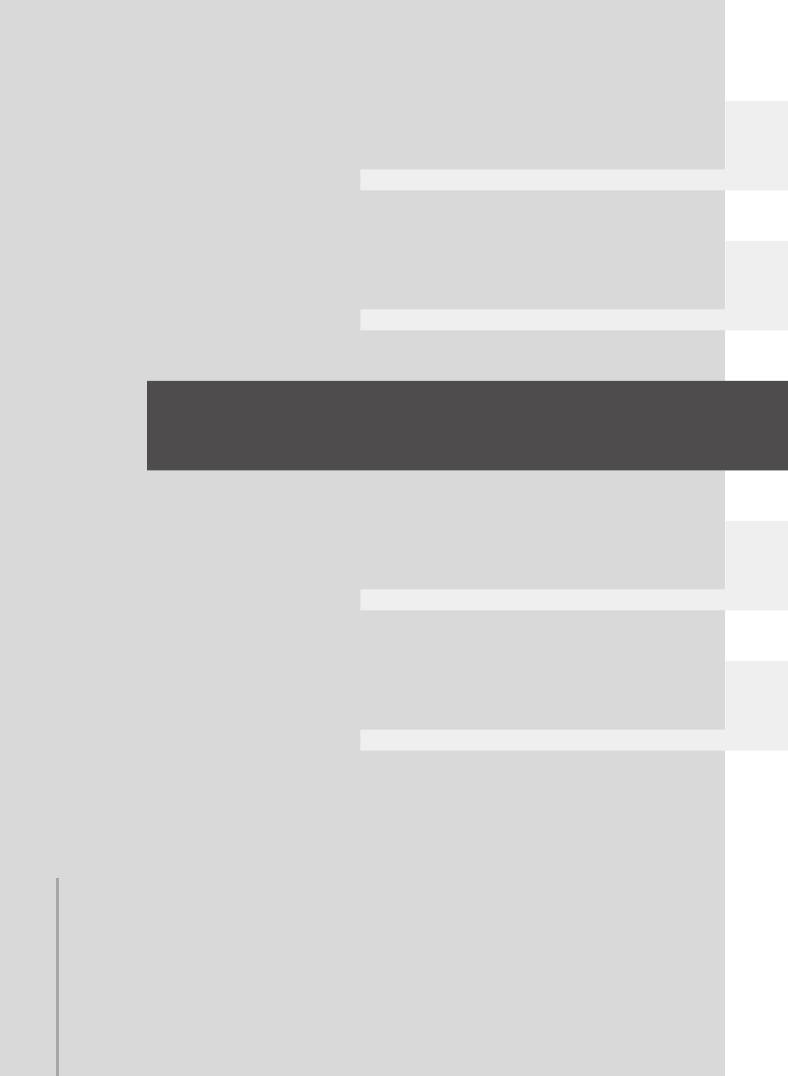
SDR-H41&40EE9-LSQT1402_rus.book 49 ページ 2008年2月22日 金曜日 午前11時22分
Подготовка
Запись
Воспроизведение
Работа с ПК
Прочее
50 Воспроизведение
55 Редактирование
67 Работа с носителями
68 Использование с другими устройствами
49
LSQT1402
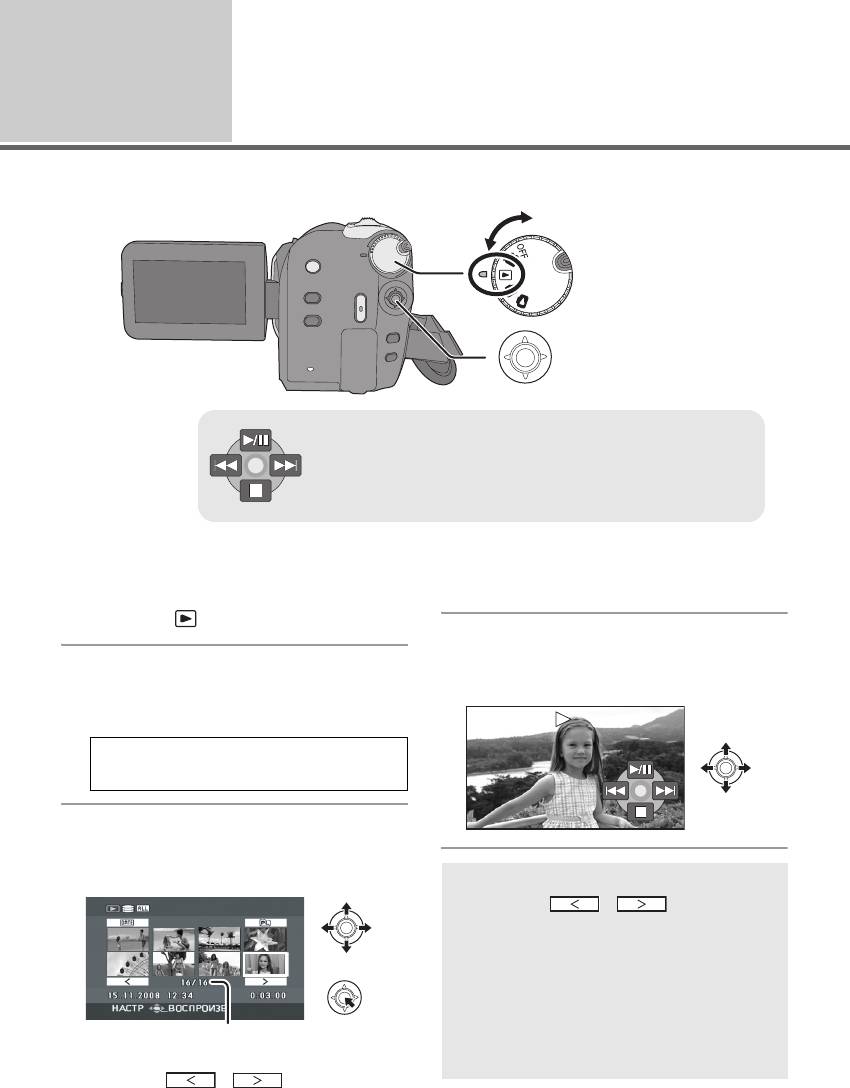
Воспроизведение
Воспроизведение видео
1
[HDD] [SD]
1/;: Воспроизведение/пауза
:: Скоростное воспроизведение (назад)
9: Скоростное воспроизведение (вперед)
∫: Останавливает воспроизведение и показывает
пиктограммы.
1 Поверните дисковый
Выбранная сцена воспроизводится, а рабочая
иконка автоматически отображается на экране.
переключатель режимов для
выбора .
4 Выберите операцию
воспроизведения с помощью
2 Выберите с помощью меню
джойстика.
носителя для
воспроизведения. (l 24)
[ВЫБОР НОСИТ.] # [HDD] или
[КАРТА SD]
3 Выберите сцену для
воспроизведения, затем
нажмите на джойстик.
A Номер сцены (Номер страницы: Если
выбрано [ ]/[ ].)
50
LSQT1402
A
SDR-H41&40EE9-LSQT1402_rus.book 50 ページ 2008年2月22日 金曜日 午前11時22分
Выбор страниц
≥ Выберите []/[] и нажмите на
джойстик.
≥
Перемещая джойстик влево или вправо и
удерживая его, вы сможете быстро
перематывать страницы вперед или назад. В
это время экран не будет меняться, а номера
сцен или страниц изменятся. Отпустите
джойстик, когда дойдете до страницы со
сценой, которую вы хотите воспроизвести.
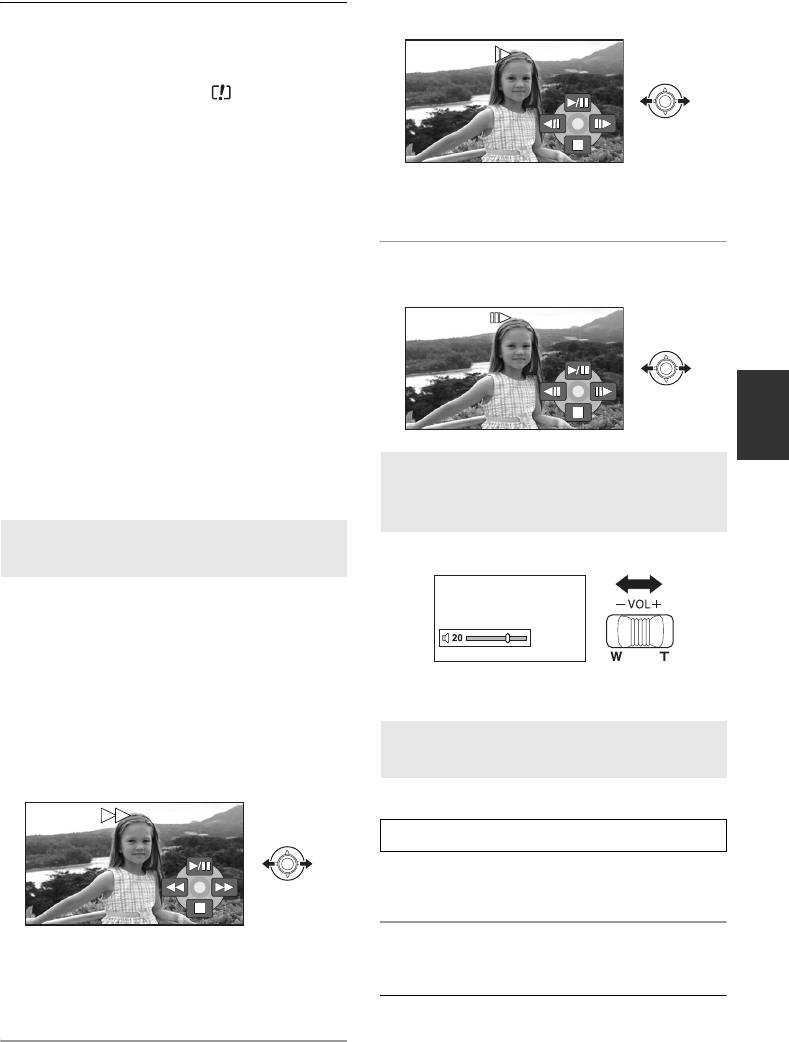
SDR-H41&40EE9-LSQT1402_rus.book 51 ページ 2008年2月22日 金曜日 午前11時22分
2 Переместите джойстик влево
≥ Звук можно услышать только во время
или вправо, удерживая его.
обычного воспроизведения.
≥
Если снятая сцена занимает мало времени,
воспроизведение может быть невозможным.
≥
Когда сцены показываются [] на встроенном
экране, воспроизведение невозможно.
≥ В режиме воспроизведения фильма
питание не выключается, даже если
закрыть жидкокристаллический дисплей.
≥ При воспроизведении на этой видеокамере
∫ Покадровое воспроизведение
фильмов, записанных на SD карте другими
устройствами, или при воспроизведении на
1 Пауза воспроизведения.
других устройствах фильмов, записанных
на SD карте этой видеокамерой, качество
2 Поверните джойстик влево или
изображения может ухудшиться или
вправо.
воспроизведение будет невозможно.
(Появится сообщение
“ВОСПРОИЗВЕДЕНИЕ НЕВОЗМОЖНО.”.)
≥ Показываемое
на дисплее время может
отличаться от фактического времени
записи, и отображение экрана пиктограмм
при воспроизведении фильмов, записанных
на SD карте другими устройствами, может
занять некоторое время.
≥
Время записи может не отображаться на
Для регулировки громкости
экране во время воспроизведения сцен,
записанных на SD карте другими устройствами.
динамика во время
воспроизведения
Чтобы изменить скорость
Переместите рычаг громкости.
воспроизведения
≥ При перемещении джойстика вверх
возобновится обычное воспроизведение.
∫ Скоростное воспроизведение
вперед/назад
В сторону “r”: увеличивает громкость
Удерживая джойстик, перемещайте
В сторону “s”: уменьшает громкость
его влево или вправо во время
воспроизведения, пока не
Возобновление предыдущего
запустится скоростная перемотка
воспроизведения
вперед/назад.
Выберите меню. (l 24)
[НАСТРОЙКИ]
#
[ВОЗОБН.ВОСПР.]
#
[ВКЛ]
При остановке воспроизведения фильма на
миниатюре остановленной сцены
отображается значок [R].
Чтобы отменить функцию
≥ Наклоните джойстик еще раз для
возобновления с предыдущего места
увеличения скорости перемотки.
Установите [ВОЗОБН.ВОСПР.] на [ВЫКЛ].
∫ Замедленное воспроизведение
≥ Запомненная позиция возобновления
1 Пауза вспроизведения.
обнуляется при редактировании сцен и т.д.
51
LSQT1402
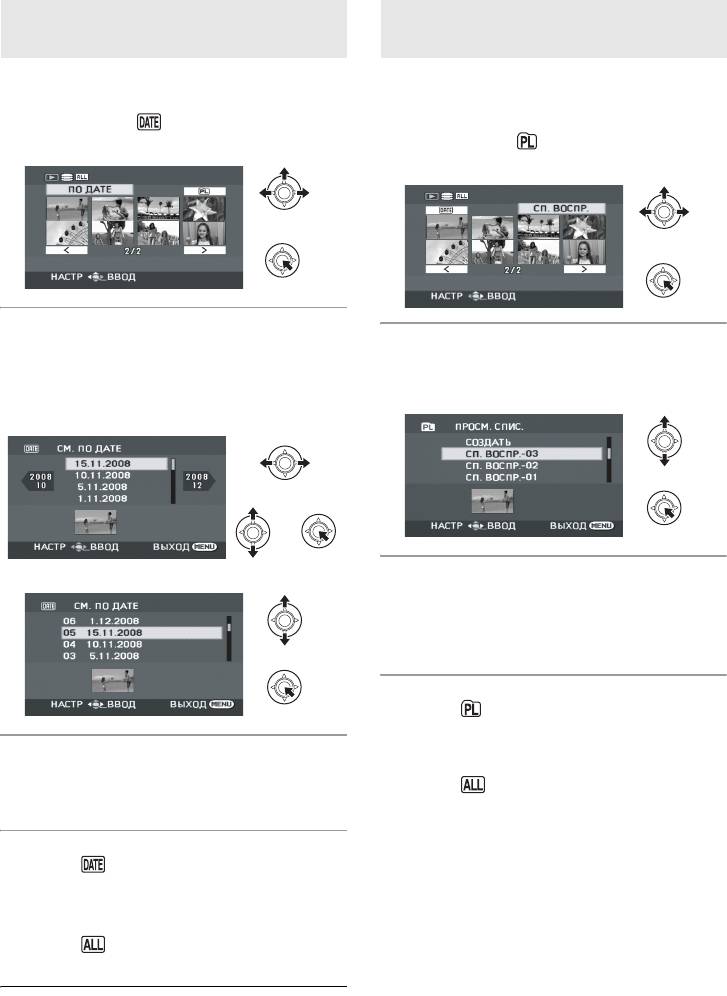
SDR-H41&40EE9-LSQT1402_rus.book 52 ページ 2008年2月22日 金曜日 午前11時22分
Воспроизведение фильмов в
Воспроизведение списка
порядке даты съемки
воспроизведения
Записанные в один и тот же день могут
Создание нового списка воспроизведения
воспроизводиться последовательно.
(
l
60)
[HDD]
1 Выберите (ПО ДАТЕ), затем
1 Выберите (СП. ВОСПР.),
нажмите на джойстик.
затем нажмите на джойстик.
2 Выберите дату для
2
Выберите список
воспроизведения, затем
воспроизведения для просмотра,
нажмите на джойстик.
затем нажмите на джойстик.
(При воспроизведении фильмов на жестком
диске)
(При воспроизведении фильмов на SD карте)
3 Выберите сцену, с которой
необходимо начать
воспроизведение, затем
нажмите джойстик.
Для выбора другого списка воспроизведения
Выберите (СП. ВОСПР.), затем нажмите
на джойстик.
Чтобы вернуться к экрану с
3 Выберите сцену для
отображением оригинальных сцен
воспроизведения, затем
Выберите (СМОТР. ВСЕ), затем нажмите
нажмите на джойстик.
на джойстик.
Чтобы выбрать другую дату
Выберите (ПО ДАТЕ), затем нажмите на
джойстик.
Чтобы вернуться в экран с
отображением всех сцен
Выберите (СМОТР. ВСЕ), затем нажмите
на джойстик.
≥ Даже если сцены записаны в один день, они
группируются отдельно, когда их количество
превышает 99.
52
LSQT1402
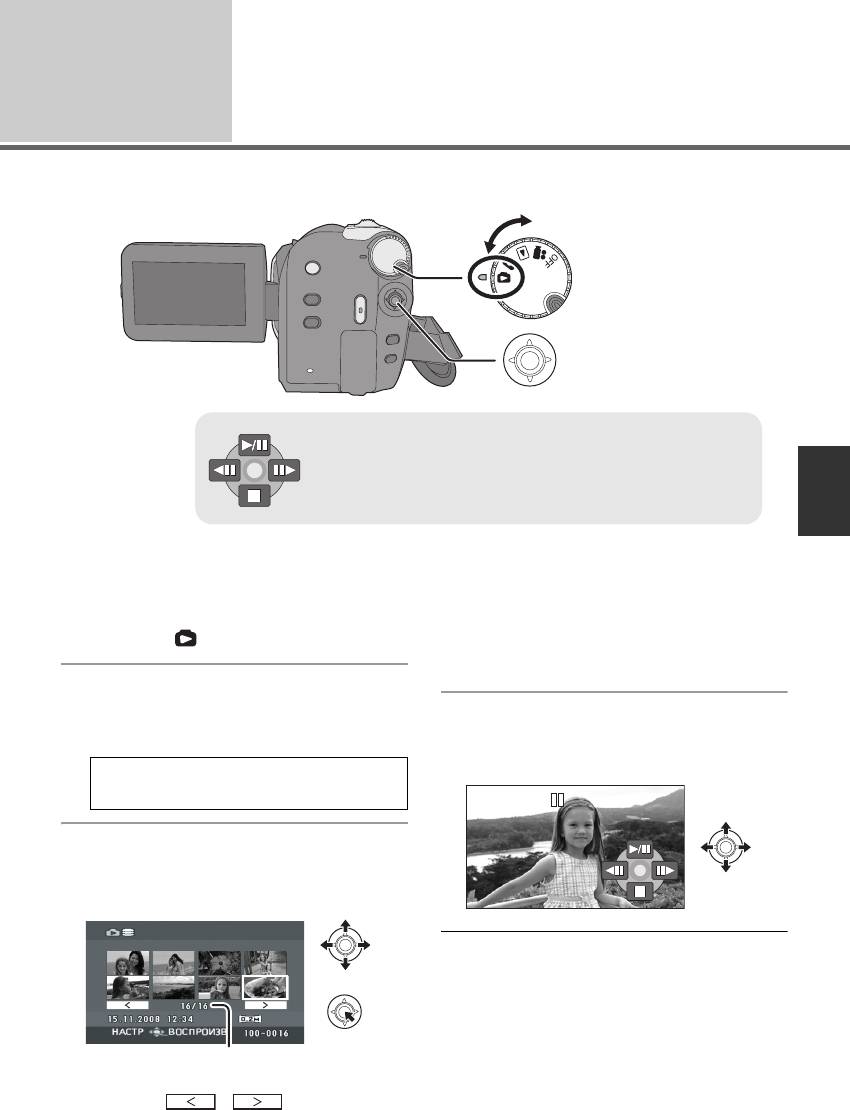
Воспроизведение
Воспроизведение снимков
2
[HDD] [SD]
1/;: Пуск/пауза слайд-шоу.
2;: Воспроизводит предыдущее изображение.
;1: Воспроизводит следующее изображение.
∫: Останавливает воспроизведение и показывает
пиктограммы.
1 Поверните дисковый
≥ Страницы выбираются так же, как и при
воспроизведении фильма. (l 50)
переключатель режимов для
Выбранный файл воспроизводится, а рабочая
выбора .
икнока автоматически отображается на
экране.
2 Выберите с помощью меню
носитель для
4 Выберите операцию
воспроизведения. (l 24)
воспроизведения с помощью
джойстика.
[ВЫБОР НОСИТ.] # [HDD] или
[КАРТА SD]
3 Выберите файл для
воспроизведения, затем
нажмите на джойстик.
A Номер файла (Номер страницы: Если
выбрано [ ]/[ ].)
53
LSQT1402
A
SDR-H41&40EE9-LSQT1402_rus.book 53 ページ 2008年2月22日 金曜日 午前11時22分
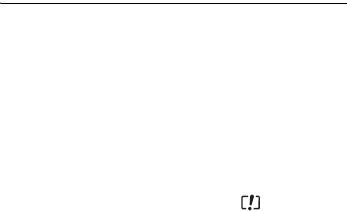
SDR-H41&40EE9-LSQT1402_rus.book 54 ページ 2008年2月22日 金曜日 午前11時22分
∫ О совместимости файлов
фотоизображений
≥ Данная камера соответствует
унифицированному стандарту DCF (Design
rule for Camera File system), разработанному
ассоциацией JEITA (Japan Electronics and
Information Technology Industries
Association).
≥ Эта видеокамера поддерживает формат
файла JPEG. (Не все файлы формата JPEG
могут воспроизводиться.)
≥ При просмотре нестандартных файлов,
номер файла/папки может не отображаться.
≥ Данная камера может ухудшить качество
или не воспроизводить данные, записанные
или созданные на других устройствах, а
также другое устройство может ухудшить
качество или не воспроизводить данные,
записанные на данной камере.
≥ Во время обращения видеокамеры к SD
карте (лампа доступа к SD карте горит), не
открывайте крышку слота для SD карты и не
вынимайте SD карту.
≥ Не поворачивайте дисковый переключатель
режимов во время показа слайд-шоу.
≥ Для отображения файла потребуется
время, и то, сколько его потребуется,
зависит от количества пикселей в файле.
≥ Если файл
отображается как [] на экране
пиктограмм, воспроизведение невозможно.
≥ Показываемое на дисплее время может
отличаться от фактического времени
записи, и отображение экрана пиктограмм
при воспроизведении снимков, записанных
на SD карте другими устройствами, может
занять некоторое время.
≥ В режиме воспроизведения снимков
питание не выключается, даже если
закрыть жидкокристаллический дисплей.
54
LSQT1402
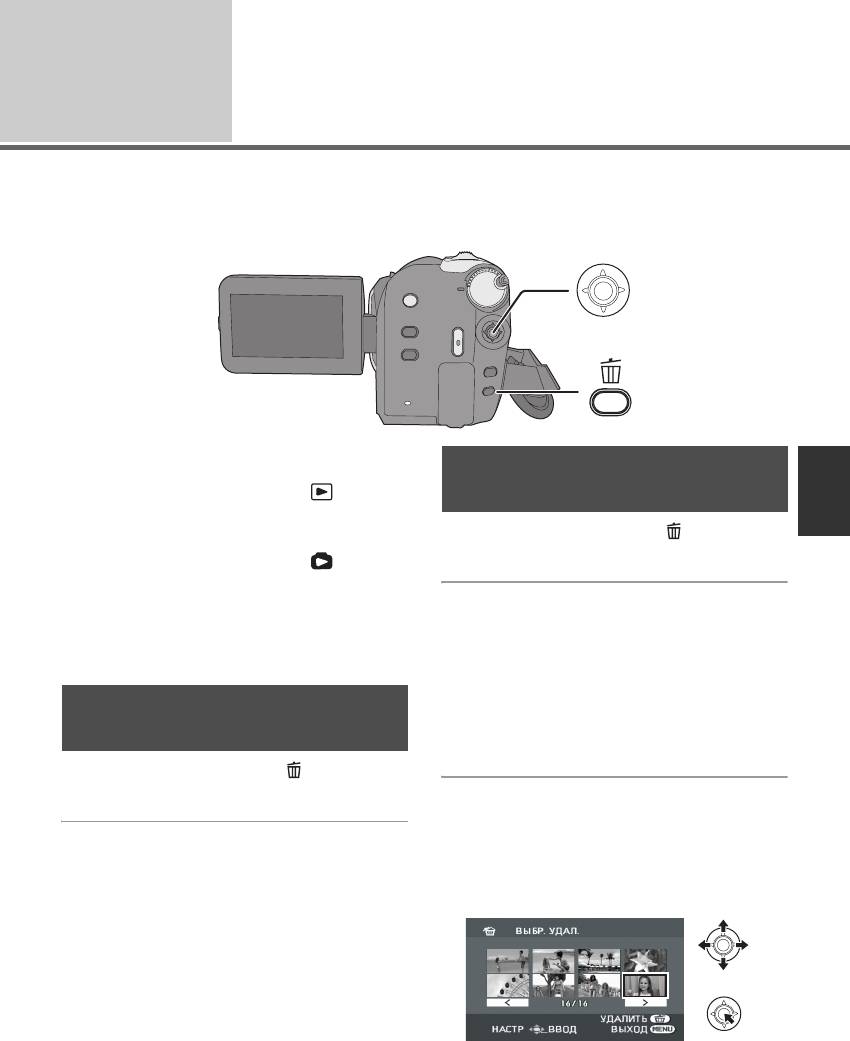
SDR-H41&40EE9-LSQT1402_rus.book 55 ページ 2008年2月22日 金曜日 午前11時22分
Редактирование
Удаление сцен/файлов
1
[HDD] [SD]
Внимание:
Удаленные сцены/файлы не восстанавливаются.
¬Удаление сцен фильма:
Удаление нескольких сцен/
Поверните дисковый переключатель
режимов, чтобы выбрать .
файлов
¬Удаление файлов фотоснимков:
1 Нажмите на кнопку на
Поверните дисковый переключатель
дисплее пиктограмм.
режимов, чтобы выбрать .
¬Выберите [HDD] или [КАРТА SD] в
[ВЫБОР НОСИТ.].
2 Выберите [ВЫБРАТЬ] или
≥
Чтобы удалить ненужную часть сцены,
[ВСЕ] и нажмите на джойстик.
воспользуйтесь функцией РАЗД. И УД. (
l
58)
(Только если выбрано [ВСЕ])
≥
Все сцены/файлы на жестком диске или на
SD карте, за исключением заблокированных
Удаление сцен/файлов по
сцен/файлов, удалаются. Перейдите к шагу 5.
одному за раз
≥
Выбрав дату при воспроизведении фильма, вы
удалите все сцены, имеющих выбранную дату.
1 Нажмите на кнопку во время
воспроизведения.
3 (Только когда [ВЫБРАТЬ] выбран на
этапе 2)
2 При появлении подтверждающего
Выберите сцены/файлы,
сообщения
подлежащие удалению, затем
Выберите [ДА], затем нажмите
нажмите на джойстик.
на джойстик.
Выбранные сцены/файлы заключаются в
красную рамку.
55
LSQT1402
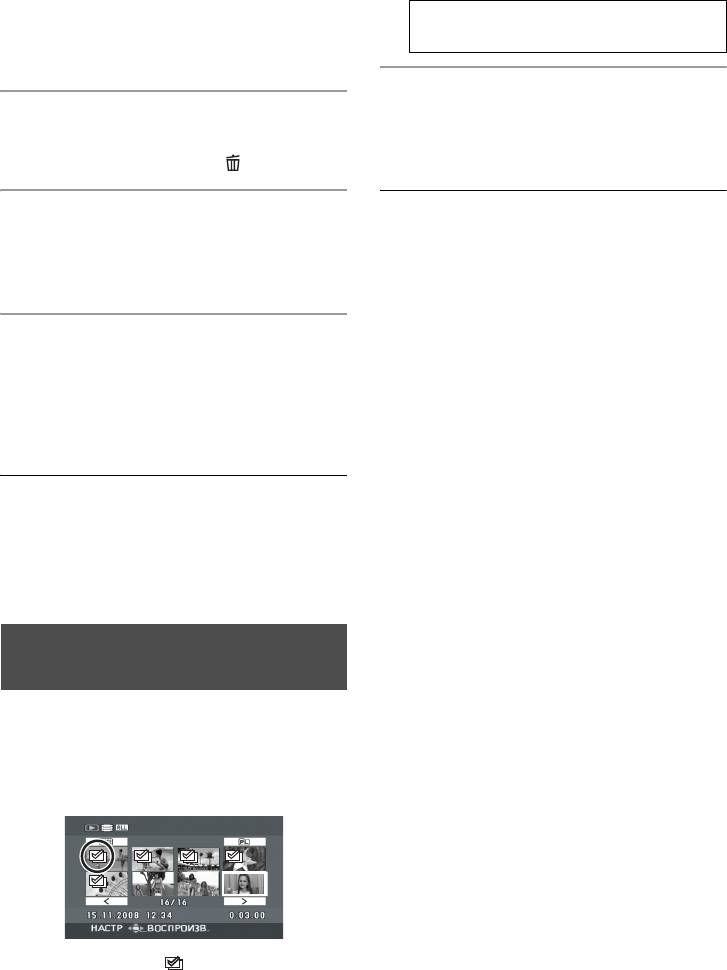
SDR-H41&40EE9-LSQT1402_rus.book 56 ページ 2008年2月22日 金曜日 午前11時22分
≥ Для отмены выбора сцены/файла снова
[РЕД. СЦЕН.] # [УДАЛИТЬ] #
нажмите на джойстик.
[СКОПИРОВ.]
≥ Можно выбрать и, соответственно, удалить
до 50 сцен/файлов.
2 При появлении подтверждающего
4 (Только когда [ВЫБРАТЬ] выбрано на
сообщения
этапе 2)
Выберите [ДА], затем нажмите
Нажмите на кнопку .
на джойстик.
≥ Заблокированные сцены или сцены, в
5 При появлении подтверждающего
которых скопированная информация была
сообщения
разрушена, не могут быть удалены.
Выберите [ДА], затем нажмите
на джойстик.
∫ Примечания по удалению сцен/файлов
≥ Не выключайте камеру во время удаления
(Только когда [ВЫБРАТЬ] выбрано на этапе 2)
файлов.
Чтобы продолжить удаление других
≥ При удалении сцен/файлов используйте
сцен/файлов
аккумулятор с достаточным зарядом или
Повторите шаги с 3 до 5.
воспользуйтесь сететвым адаптером.
≥ Не открывайте крышку слота для SD карты
Для завершения редактирования
и не вынимайте SD карту
во время
Нажмите кнопку MENU.
удаления сцен/файлов с SD карты.
Удаление может прерваться.
≥ Вы можете также удалить сцены/файлы,
≥ При удалении файлов, соответствующих
воспользовавшись меню. Выберите [РЕД.
стандарту DCF, удаляются все данные,
СЦЕН.] или [НАСТР ИЗОБР] # [УДАЛИТЬ].
относящиеся к этим файлам.
≥ В случае [ВСЕ], удаление можеть занять
≥ Во время удаления файлов снимков,
больше времени при наличии большого
записанных на SD карту на других
числа сцен/файлов.
устройствах, файлы снимков (кроме JPEG),
которые не смогут воспроизвестись на этой
видеокамере, могут стереться.
Совместное удаление
≥ Если снимок копируется на
SD карту при
скопированных сцен
помощи ПК и другого оборудования, он
может не отобразиться на дисплее
Сцены, скопированные на диск с помощью
видеокамеры. В таком случае изображение
устройства для записи DVD дисков или
не удалится.
поставленного программного обеспечения
(функция КОП. НА DVD), могут быть
удалены
совместно.
Иконка копирования () появится на экране
пиктограмм после копирования. (l 71, 89)
1 Выберите меню. (l 24)
56
LSQT1402
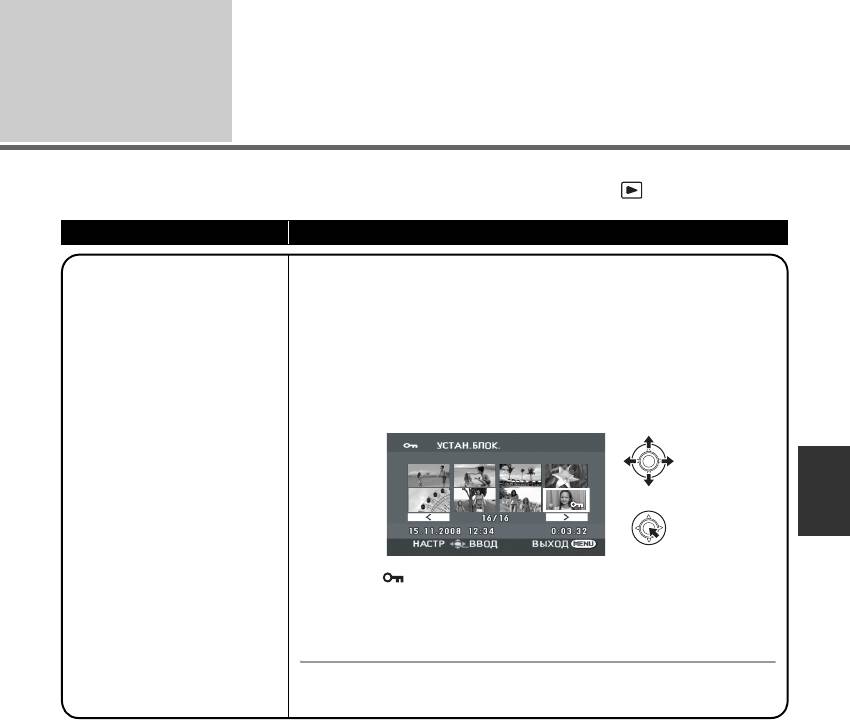
SDR-H41&40EE9-LSQT1402_rus.book 57 ページ 2008年2月22日 金曜日 午前11時22分
Редактирование
Редактирование сцен
2
¬Поверните дисковый переключатель режимов для выбора .
Функция Рабочий метод
Блокирование
¬Выберите [HDD] или [КАРТА SD] в [ВЫБОР
фильмов
НОСИТ.].
[HDD] [SD]
1 Выберите меню. (l 24)
Используется для
[РЕД. СЦЕН.] # [УСТАН.БЛОК.] # [ДА]
защиты от
2 Выберите сцену, которую необходимо
непреднамеренного
заблокировать, затем нажмите джойстик.
удаления сцен фильма.
(Примите во внимание,
однако, что при
форматировании
носителя все
содержащиеся на нем
данные будут удалены.)
Появится [], и выбранная сцена заблокируется.
≥ Для отмены блокировки снова нажмите джойстик.
≥ Также имеется возможность выбора несколько файлов один
за другим.
Для завершения установок
Нажмите кнопку MENU.
57
LSQT1402
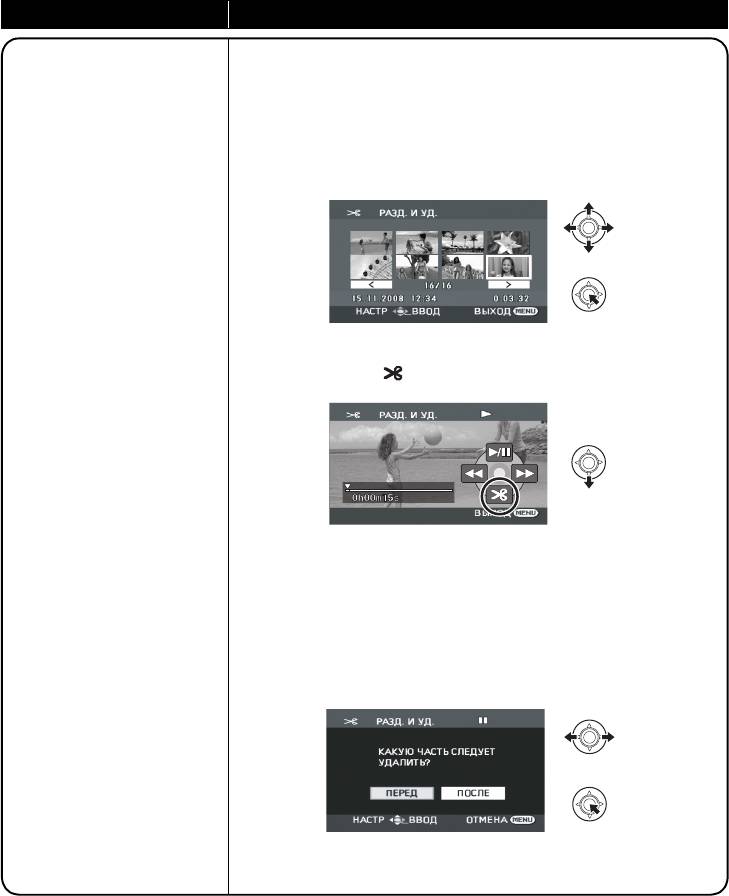
SDR-H41&40EE9-LSQT1402_rus.book 58 ページ 2008年2月22日 金曜日 午前11時22分
Функция Метод работы
Разделение сцен
¬Выберите [HDD] в [ВЫБОР НОСИТ.].
для удаления
1 Выберите меню. (l 24)
[HDD]
[РЕД. СЦЕН.] # [РАЗД. И УД.] # [ДА]
Служит для разделения
2 Выберите сцену, которую необходимо
сцен надвое и удаления
разделить, затем нажмите джойстик.
первой или последней
части.
3 При достижении места, где вы хотите разделить сцену
Выберите [] с помощью джойстика.
≥ Перемещайте джойстик влево или вправо для скоростного
воспроизведения вперед/назад.
≥ Для упрощения поиска места разделения фильма можно
использовать режим медленного или покадрового
воспроизведения. (l 51)
4 Выберите ту половину, которую вы хотите
удалить, и нажмите на джойстик.
Продолжение на следующей странице.
58
LSQT1402
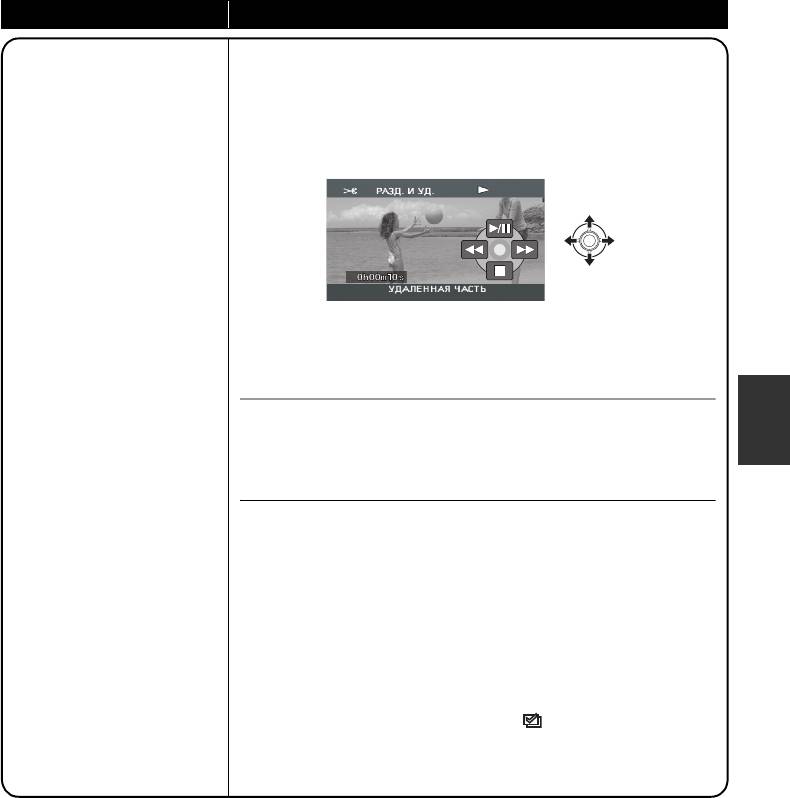
SDR-H41&40EE9-LSQT1402_rus.book 59 ページ 2008年2月22日 金曜日 午前11時22分
Функция Метод работы
Разделение сцены для
5 Выберите [ДА], затем нажмите на джойстик
удаления
для воспроизведения той части, которая
(продолжение)
подлежит удалению.
≥ При выборе [НЕТ] появляется подтверждающее сообщение.
Перейдите к шагу 6.
При остановке воспроизведения появится подтверждающее
сообщение.
6 Выберите [ДА], затем нажмите на джойстик.
Чтобы продолжить разделение и удаление других сцен
Повторите шаги со 2 до 6.
Для завершения редактирования
Нажмите кнопку MENU.
≥ Невозможно разделить и удалить слишком короткие по
времени сцены. Продолжительность сцены должна
составлять не менее 3 секунд.
≥ Невозможно установить точку разделения в начале или в
конце сцены.
≥ Если сцена, которая была разделена и удалена с помощью
функции РАЗД. И УД., копируется на диск посредством
устройства для записи DVD дисков или поставляемой
программы, а затем воспроизводится на другом устройстве,
то воспроизведется не более 1 секунды удаленной части.
≥ При разделении и удалении сцены [] (иконка копирования)
скопированная информация будет стерта. (l 71)
≥ Реальное разделение может слегка сместиться от
предварительной разделяющей точки.
59
LSQT1402

SDR-H41&40EE9-LSQT1402_rus.book 60 ページ 2008年2月22日 金曜日 午前11時22分
Редактирование
Использование списков
3
воспроизведения
[HDD]
Вы можете создать список воспроизведения, собрав в нем ваши любимые записанные сцены.
Поскольку список воспроизведения не создается путем копирования данных, списки
воспроизведения занимают мало места на жестком диске.
≥ При создании или удалении списков воспроизведения оригинальные сцены не изменяются.
Редактирование сцены в списке воспроизведения не оказывает влияния на оригинальные
сцены.
A
A Записанные сцены
B Список
воспроизведения
B
≥ Вы можете создавать списки воспроизведения только на жестком диске. Невозможно создать
списки воспроизведения на SD карте.
≥ Максимальное число списков воспроизведения на жестком диске: 4
Максимальное число сцен списка воспроизведения на жестком диске: 99
≥ При удалении оригинальных сцен группа списков воспроизведения, созданных с этими
сценами, тоже будет удалена.
Создание нового списка воспроизведения
¬Поверните дисковый
2 Выберите [СОЗДАТЬ], затем
переключатель режимов для
нажмите на джойстик.
выбора .
¬Выберите [HDD] в [ВЫБОР НОСИТ.].
1 Выберите (СП. ВОСПР.),
затем нажмите на джойстик.
60
LSQT1402
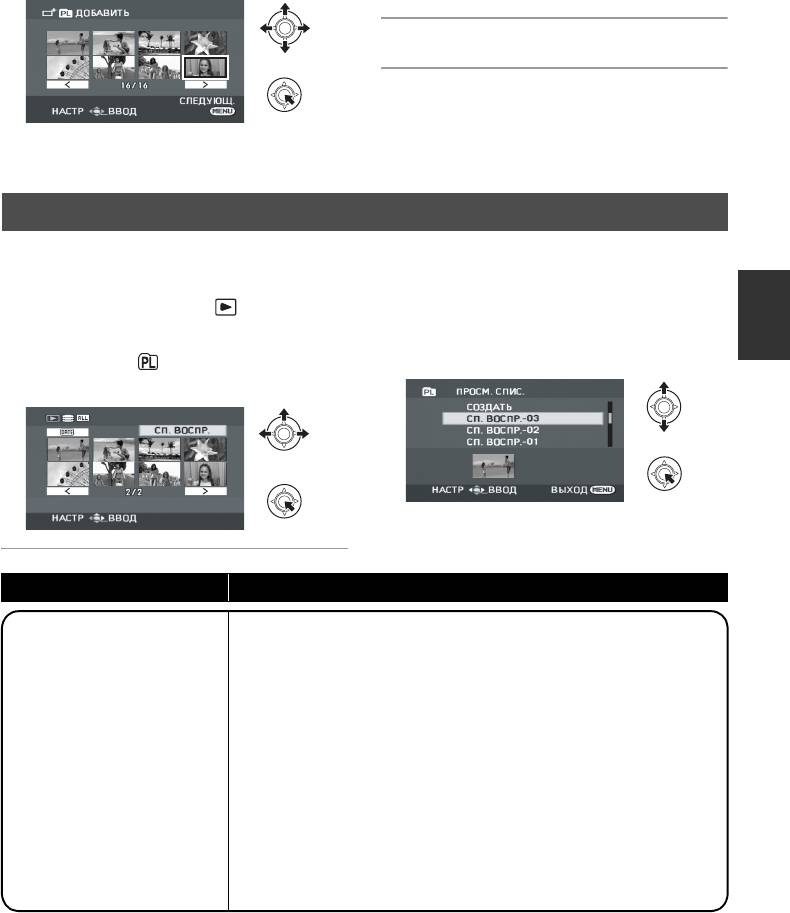
SDR-H41&40EE9-LSQT1402_rus.book 61 ページ 2008年2月22日 金曜日 午前11時22分
≥ Для отмены выбора сцены снова нажмите
3 Выберите сцену, которую
на джойстик.
нужно добавить в список
≥ Можно удалить и добавить до 50 сцен.
воспроизведения, затем
≥ Сцены регистрируются в списке
воспроизведения в том порядке, в котором
нажмите на джойстик.
они были выбраны.
4 Нажмите кнопку MENU.
5 При появлении подтверждающего
сообщения
Выбранная сцена обозначается красной рамкой.
Выберите [ДА], затем нажмите
на джойстик.
Редактирование списка воспроизведения
Редактирование сцен в списке воспроизведения не оказывает влияние на первоначальные сцены.
¬
Поверните дисковый переключатель
2 Выберите список
режимов для выбора .
воспроизведения для
¬Выберите [HDD] в [ВЫБОР НОСИТ.].
редактирования, затем
1 Выберите (СП. ВОСПР.),
нажмите на джойстик.
затем нажмите на джойстик.
Функция Метод работы
Удаление сцен
Метод для удаления сцен списка воспроизведения будет
таким же, как и для “Удаление сцен/файлов”. (l 55)
≥ Если вы удалите сцены в списке воспроизведения, это не
окажет влияние на оригинальные сцены.
≥ При выборе [ВСЕ] выбранный список воспроизведения будет
удален.
≥ Вы можете также удалить сцены списка воспроизведения с
помощью меню. Выберите [
РЕД. СПИС.] # [УДАЛИТЬ].
≥ Удаление сцен из списка воспроизведения не увеличивает
оставшийся объем диска для записи.
≥ Если из списка воспроизведения удаляются все сцены, он
также удаляется.
≥
При удалении списка воспроизведения номер каждого
последующего списка воспроизведения уменьшается на один.
61
LSQT1402
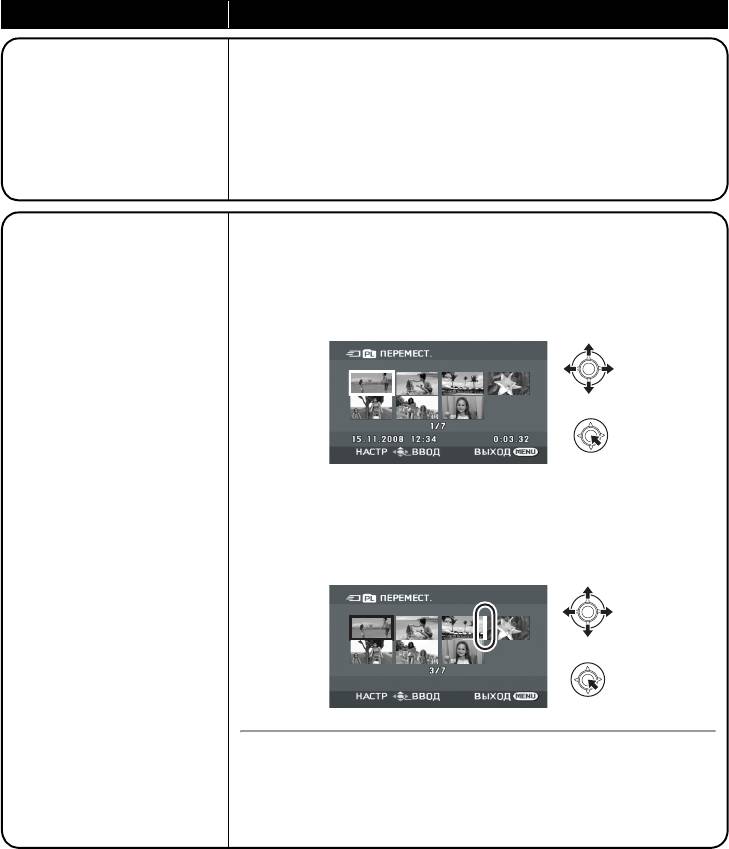
SDR-H41&40EE9-LSQT1402_rus.book 62 ページ 2008年2月22日 金曜日 午前11時22分
Функция Метод работы
Добавление сцен в
Выберите меню. (l 24)
список
[РЕД. СПИС.] # [ДОБАВИТЬ] # [ДА]
воспроизведения
Следующие шаги повторяют шаги с 3 до 5 в “Создание нового
списка воспроизведения”. (l 60)
В созданный спсиок
воспроизведения можно
добавлять сцены.
Перемещение сцен
1 Выберите меню. (l 24)
внутри списка
[РЕД. СПИС.] # [ПЕРЕМЕСТ.] # [ДА]
воспроизведения
2 Выберите сцену, которую необходимо
Можно поменять
переместить, затем нажмите на джойстик.
последовательность
сцен в спсике
воспроизведения,
переместив их в другое
положение.
Выбранная сцена выделяется красной рамкой, позиция для
вставки показывается желтой полосой.
3 Выберите место, куда нужно вставить
сцену, затем нажмите на джойстик.
Для продолжения перемещения сцен в списке
воспроизведения
Повторите шаги со 2 до 3.
Для завершения редактирования
Нажмите кнопку MENU.
62
LSQT1402
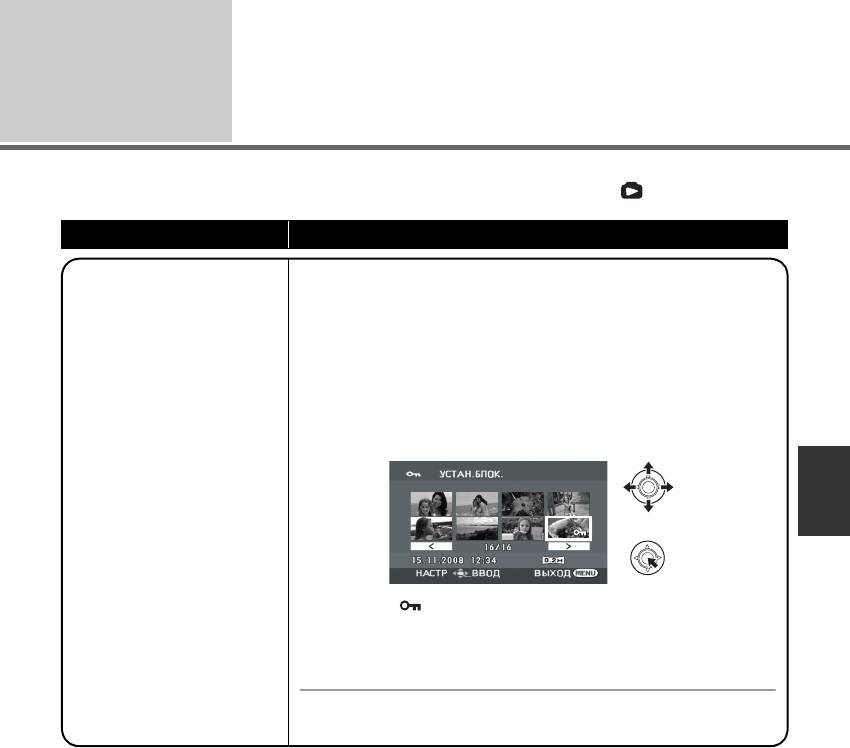
SDR-H41&40EE9-LSQT1402_rus.book 63 ページ 2008年2月22日 金曜日 午前11時22分
Редактирование
Редактирование
4
фотоснимков
¬Поверните дисковый переключатель режимов для выбора .
Функция Рабочий метод
Защита файлов
¬Выберите [HDD] или [КАРТА SD] в [ВЫБОР
фотоснимков
НОСИТ.].
[HDD] [SD]
1 Выберите меню. (l 24)
Используется для
[НАСТР ИЗОБР] # [УСТАН.БЛОК.] # [ДА]
защиты от
2 Выберите файл, защиту которого
непреднамеренного
необходимо установить, затем нажмите
удаления файлов
фотоснимков.
джойстик.
(Пожалуйста, примите во
внимание, однако, что
при форматировании
носителя все
содержащиеся на нем
данные будут удалены.)
Появляется [], и выбранный файл блокируется.
≥ Для отмены блокировки снова нажмите джойстик.
≥ Также имеется возможность выбора несколько файлов один
за другим.
Для завершения установок
Нажмите кнопку MENU.
63
LSQT1402
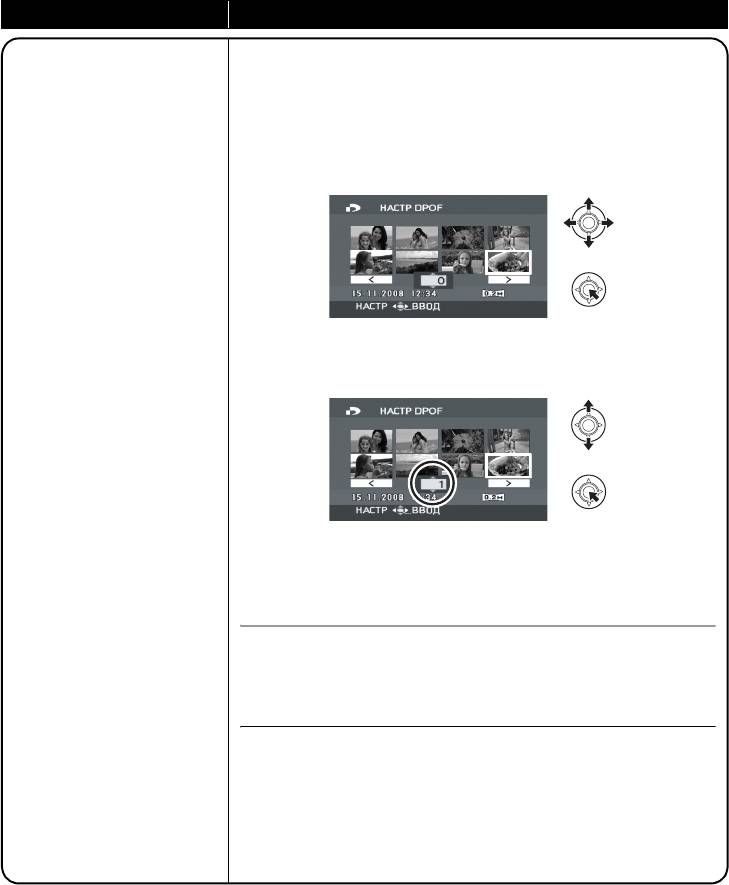
SDR-H41&40EE9-LSQT1402_rus.book 64 ページ 2008年2月22日 金曜日 午前11時22分
Функция Метод работы
Установка DPOF
¬Выберите [КАРТА SD] в [ВЫБОР НОСИТ.].
[SD]
1 Выберите меню. (l 24)
Служит для записи
[НАСТР ИЗОБР] # [НАСТР DPOF] # [УСТАН]
данных для печати на
2 Выберите файл, который необходимо
выбранных снимках.
установить, затем нажмите джойстик.
∫ Что такое DPOF?
DPOF (Digital Print Order
Format) – это формат,
позволяющий
пользователю цифровой
камеры определить, какие
из изображений на SD
карте будут напечатаны,
3 Выберите число копий, затем нажмите на
вместе с информацией о
джойстик.
количестве копий, которые
он желает напечатать.
(Пожалуйста, обратите
внимание: в настоящее
время не все центры
печатания коммерческой
продукции поддерживают
эту функцию.)
≥ Для отмены установки, установите количество копий для
печати на [0].
≥ Также имеется возможность выбора несколько файлов один
за другим.
Для завершения установок
Нажмите кнопку MENU.
Для отмены всех установок DPOF
Выберите [НАСТР ИЗОБР] # [НАСТР DPOF] # [УДАЛ. ВСЁ].
≥ Установка DPOF может быть произведена для не более 999
файлов.
≥ Установка DPOF, произведенная на других устройствах,
может не распознаваться данной камерой. Производите
установку DPOF на данной камере.
≥ Вы не сможете добавить дату записи на снимки, которые
будут печататься с настройками DPOF.
64
LSQT1402
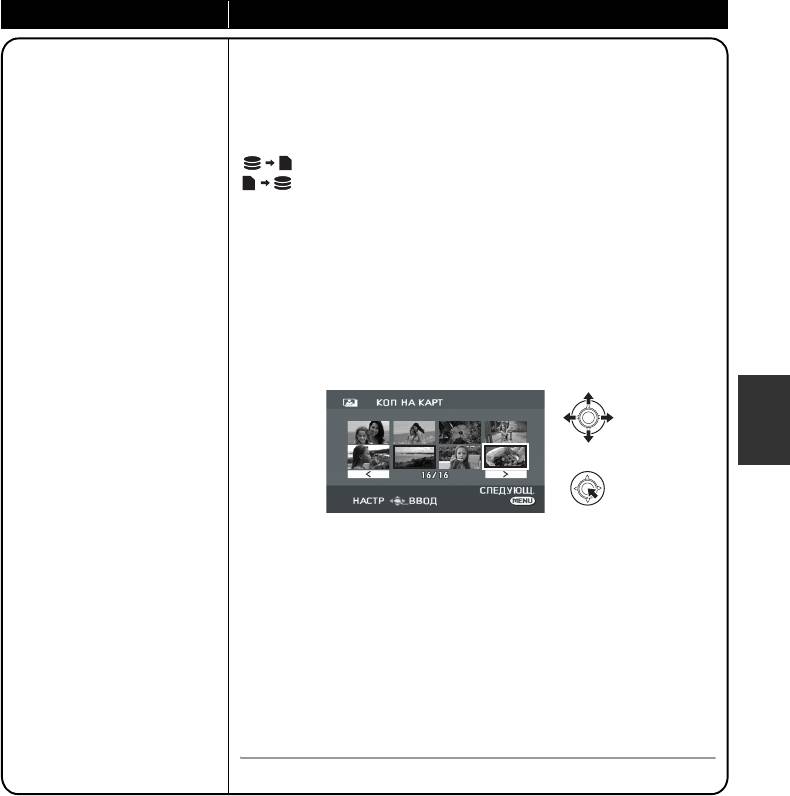
SDR-H41&40EE9-LSQT1402_rus.book 65 ページ 2008年2月22日 金曜日 午前11時22分
Функция Метод работы
Копирование
1 Выберите меню. (l 24)
файлов
[НАСТР ИЗОБР] # [КОПИРОВАТЬ]
фотоснимков
2 Выберите нужное направление и нажмите
[HDD] [SD]
на джойстик.
Служит для копирования
: Копирование с жесткого диска на SD карту
файлов фотоснимков с
: Копирование с SD карты на жесткий диск
жесткого диска на SD
3 Выберите [ВЫБР.] или [ВСЕ], затем нажмите
карту, и наоборот.
на джойстик.
≥ При выборе [ВСЕ] все файлы фотоснимка на жестком диске
или на SD карте будут скопированы. Перейдите к этапу 6.
4 (Только, когда [ВЫБР.] выбрано на этапе 3)
Выберите файл, подлежащий копированию,
затем нажмите на джойстик.
Выбранный файл обозначается красной рамкой.
≥ Для отмены выбора сцены снова нажмите на джойстик.
≥ Можно выбрать для копирования до 50 файлов.
≥ Файлы копируются в том порядке, в котором они были
выбраны.
5 (Только, когда [ВЫБР.] выбрано на этапе 3)
Нажмите на кнопку MENU.
6 При появлении подтверждающего сообщения
Выберите [ДА], затем нажмите на джойстик.
Продолжение на следующей странице.
65
LSQT1402
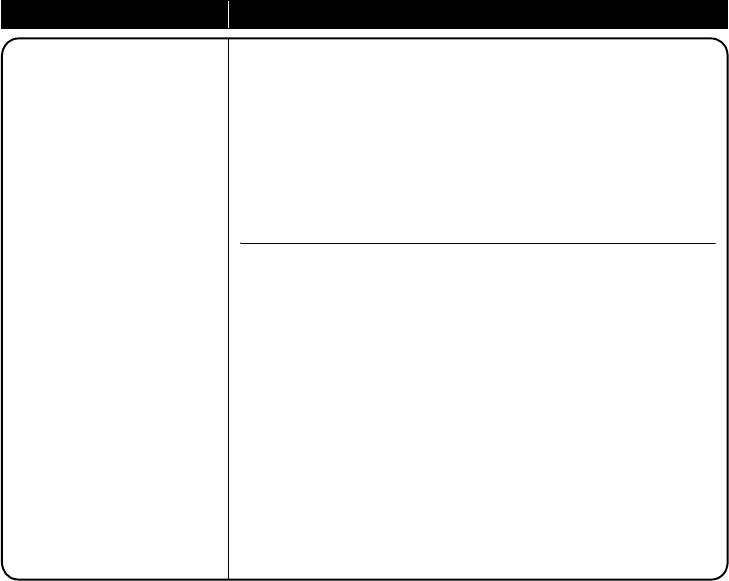
SDR-H41&40EE9-LSQT1402_rus.book 66 ページ 2008年2月22日 金曜日 午前11時22分
Функция Метод работы
Копирование файлов
(Только, когда [ВЫБР.] выбрано на этапе 3)
фотоснимков
Чтобы продолжить копирование других файлов
(продолжение)
Повторите шаги с 4 до 6.
Чтобы отменить начавшееся копирование
Нажмите кнопку MENU.
Для завершения редактирования
Нажмите кнопку MENU.
≥ Не выключайте камеру во время копирования файлов.
≥ При копировании файлов используйте аккумулятор с
достаточным зарядом или адаптер переменного тока.
≥ Не открывайте отсек карты памяти во время копирования
файлов. Копирование прекратится.
≥ В случае [ВСЕ], копирование может занять некоторое время
при наличии многих файлов.
≥ Скопированные файлы записываются после файлов
фотографий
на носитель, на который производится запись.
(Имена файлов или папок будут отличаться от исходных.)
≥ Блокировка и установки DPOF файла не могут быть
скопированы.
≥ Если снимок скопирован на SD карту с помощью ПК или
другого оборудования, он может не отобразиться на дисплее
видеокамеры. В таком случае изображение не скопируется
на жесткий диск,
даже если выбрать [ВСЕ].
66
LSQT1402
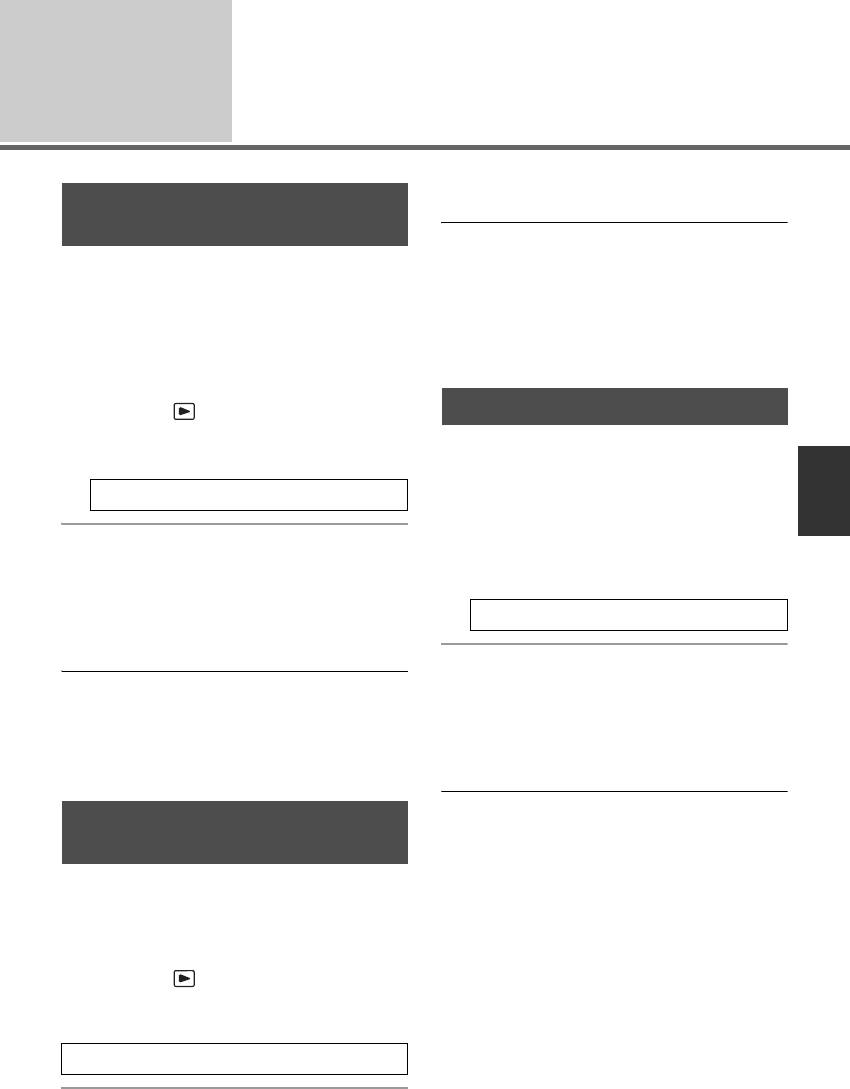
SDR-H41&40EE9-LSQT1402_rus.book 67 ページ 2008年2月22日 金曜日 午前11時22分
Работа с
Работа с жестким диском и SD
носителями
1
картой
Для выхода из экрана информации
Форматирование жесткого
Нажмите кнопку MENU.
диска
≥
Для индикации занятого и свободного
пространства на жестком диске видеокамера
[HDD]
использует единицу измерения
Служит для разметки жесткого диска.
1 Гб=1.073.741.824 байтам.
Пожалуйста, примите во внимание, что при
≥
40 Гб жесткий диск использует часть объема
форматировании жесткого диска все содержащиеся
памяти для форматирования, работы с файлами и
на нем данные будут стерты. Сохраните важные
для других целей. 40 Гб равен 40.000.000.000
данные на ПК и т.п.
байтам. Полезный объем памяти будет меньшим.
¬
Поверните переключатель режимов в
положение .
Форматирование SD карты
¬
Выберите [HDD] в [ВЫБОР НОСИТ.].
[SD]
1
Выберите меню. (
l
24)
Служит для разметки SD карт.
Необходимо помнить, что при форматировании SD
[НАСТРОЙКИ]
#
[ФОРМАТ HDD]
#
[ДА]
карты с нее удаляются все данные. Сохраните
важные данные на ПК и т.п.
2
При появлении подтверждающего
¬
Выберите [КАРТА SD] в [ВЫБОР НОСИТ.].
сообщения
1
Выберите меню. (
l
24)
Выберите [ДА], затем нажмите на
джойстик.
[НАСТРОЙКИ]
#
[ФОРМАТИР.]
#
[ДА]
≥
По окончании форматирования нажмите кнопку
MENU для выхода из диалогового окна.
2
При появлении подтверждающего
≥
Не выключайте камеру во время форматирования.
сообщения
≥
При форматировании жесткого диска используйте
Выберите [ДА], затем нажмите на
аккумулятор с достаточным зарядом или адаптер
джойстик.
переменного тока.
≥
Во время форматирования жесткого диска не
≥
По окончании форматирования нажмите кнопку
трясите и не ударяйте видеокамеру.
MENU для выхода из диалогового окна.
≥
Не выключайте камеру во время форматирования.
Отображение информации о
≥
Не открывайте отсек карты памяти во время ее
форматирования. Форматирование прекратится.
жестком диске
≥
При форматировании карты SD используйте
аккумулятор с достаточным зарядом или адаптер
[HDD]
переменного тока.
Отображается информация о занятом и свободном
≥
Для форматирования SD карты используйте эту
пространстве на жестком диске.
видеокамеру. Если SD карта отформатирована на
других устройствах (таких как ПК),потраченное на
¬
Поверните переключатель режимов в
запись время может увеличиться и, возможно, вы
положение .
не сможете использовать SD карту.
¬
Выберите [HDD] в [ВЫБОР НОСИТ.].
≥
Время форматирования зависит от типа
используемой карты SD.
Выберите меню. (
l
24)
[НАСТРОЙКИ]
#
[ИНФОРМАЦИЯ]
#
[ДА]
67
LSQT1402
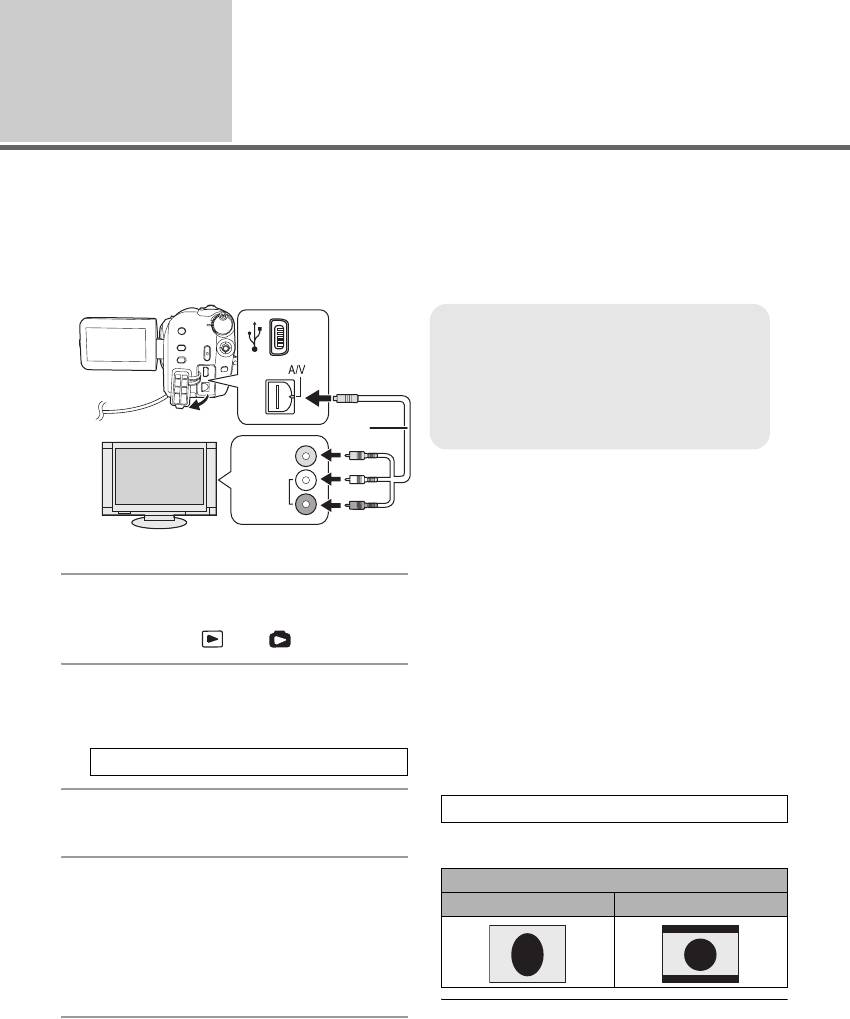
SDR-H41&40EE9-LSQT1402_rus.book 68 ページ 2008年2月22日 金曜日 午前11時22分
Использование
Воспроизведение на ТВ
с другими
устройствами
1
[HDD]
[SD]
Фильмы и фотоснимки, снятые этой камерой, можно воспроизводить на телевизоре.
≥
Чтобы не беспокоиться о том, что аккумулятор может разрядиться, используйте адаптер переменного тока.
≥
Если в вашем телевизоре имеется слот для SD карты, то записанные на SD карте фильмы и снимки можно
воспроизвести на телевизоре. (За более подробной информацией о совместимости телевизора обратитесь к
его инструкции по использованию.)
A
AV кабель (входит в комплект поставки)
≥
Вставьте штекеры до упора.
≥
Используйте только AV кабель из комплекта
поставки.
2
≥
Выберите видео вход на телевизоре, к
1
которому следует подключить данную
A
видеокамеру.
VIDEO IN
AUDIO IN
1
Подключите камеру к телевизору.
∫
Для просмотра изображений в
формате 16:9 на обычном
2
Включите видеокамеру и поверните
телевизоре (4:3)
дисковый переключатель режимов
Если изображения стисуты по горизонтали на
телевизоре с форматом изображения 4:3, измените
для выбора или .
настройки меню, чтобы воспроизводить
изображения в оригинальном формате.
3
Выберите с помощью меню
≥
Если изображения не отображаются правильно н
аширокоэкранном телевизоре, настройте формат
носитель для воспроизведения.
на самом телевизоре. (За более подробной
(
l
24)
информацие обратитесь, пожалуйста, к
инструкции по эксплуатации телевизора.)
[ВЫБОР НОСИТ.]
#
[HDD] или [КАРТА SD]
Выберите меню. (
l
24)
[НАСТРОЙКИ]
#
[ТВ ФОРМАТ]
#
[4:3]
4
Запустите воспроизведение на
камере.
Пример изображения в формате 16:9 на обычном
телевизоре (4:3)
∫
Если изображение или звук из видеокамеры
Настройки [ТВ ФОРМАТ]
не появляется на телевизоре
[16:9] [4:3]
≥
Проверьте соединения.
≥
Проверьте, до конца ли вставлены все штекеры.
≥
Проверьте установки входа телевизора
(переключатель входа). (За более подробной
информацие обратитесь, пожалуйста, к
инструкции по эксплуатации телевизора.)
≥
Установка этой функции по умолчанию [16:9].
≥
В зависимости от настроек телевизора
изображения могут неправильно отображаться. За
более подробной информацие обратитесь,
пожалуйста, к инструкции по эксплуатации
телевизора.
68
LSQT1402
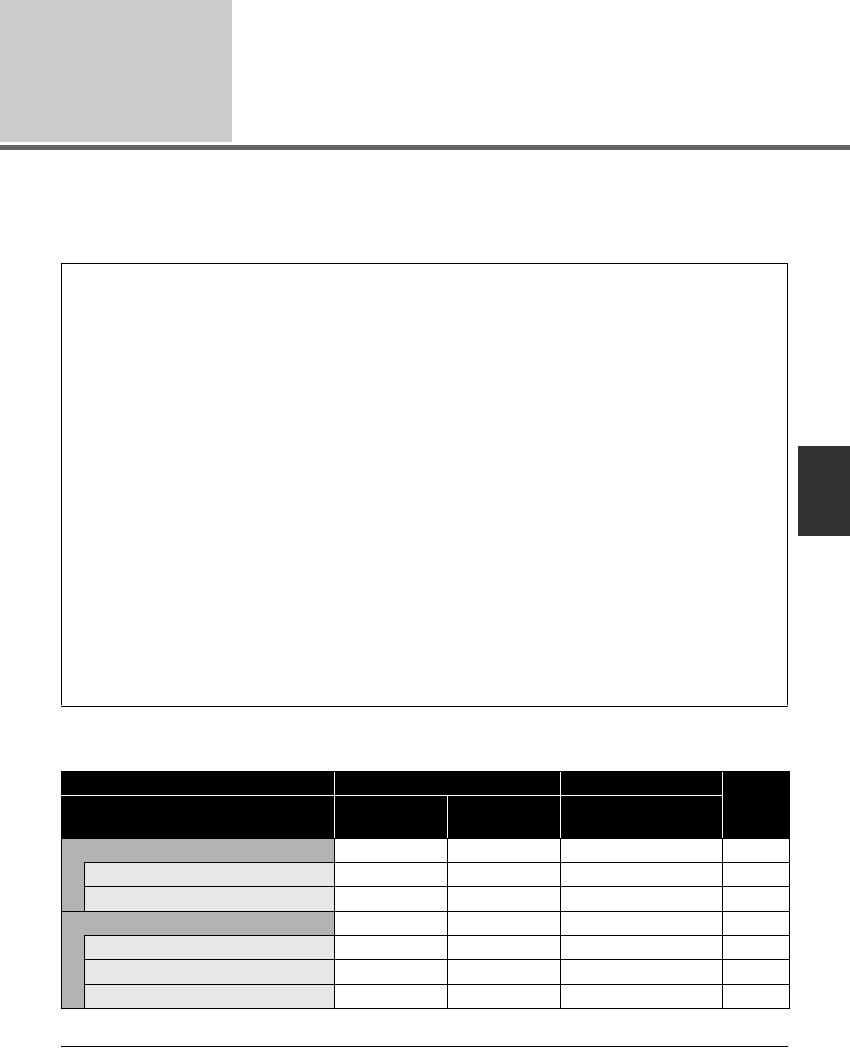
SDR-H41&40EE9-LSQT1402_rus.book 69 ページ 2008年2月22日 金曜日 午前11時22分
Использование
Работа с устройством для
с другими
устройствами
2
записи DVD дисков
Можно скопировать изображения, записанные этой видеокамерой, на диск путем соединения с
устройством для записи DVD дисков, который поставляется по запросу.
Скопированный диск можно воспроизвести путем соединения этой видеокамеры и устройства для
записи DVD дисков. (l 75)
Устройство для копирования изображений на диски путем
подсоединения к видеокамере
sУстройство для записи DVD дисков/VW-BN1
≥ Мы рекомендуем использовать VW-BN1.
≥ С любыми другими приводами DVD работа не гарантируется.
≥ Воспользуйтесь Mini AB USB соединительным кабелем, поставляемым вместе с устройством
для записи DVD дисков, чтобы подсединить видеокамеру к устройству для записи DVD дисков.
(Работа не гарантируется при использовании кабелей, отличных от поставляемого вместе с
устройством для записи DVD дисков.)
О дисках, которые можно использовать
*1
*2
*3
*3
Новые
12 см диски (DVD-RAM, DVD-RW
, DVD-R, DVD-R DL, CD-RW
, CD-R
)
≥ Следите, чтобы сторона диска для записи/воспроизведения не была загрязнена и не
имела отпечатков пальцев.
≥ +RW/+R/+R DL диски или 8 см диски не могут использоваться для копирования.
≥ Обратитесь к инструкции по использованию устройства для записи DVD дисков, чтобы получить
информацию о рекомендуемых дисках, обращении с ними и т.д.
*1 Записывать на уже
использованный диск невозможно. Не менее, для копрования можно
использовать отформатированные DVD-RAM, DVD-RW или CD-RW диски.
Если записанный DVD-RAM, DVD-RW или CD-RW диск вставить в устройство для записи DVD
дисков, диск отформатируется и начнется запись. Записанные на диске данные сотрутся.
Пожалуйста, примите во внимание, что стертые данные не восстанавливаются.
*2 Поддерживает только фильмы
*3 Поддерживает только фотоснимки
∫ Различные функции копирования доступны при подсоединении
видеокамеры к устройству для записи DVD дисков
Дата Фильмы Снимки
Жесткий
Стр.
Носитель
SD Жесткий диск/SD
диск
Функция КОП. НА DVD
1 ВСЕ СЦЕНЫ ¥¥ ¥71
2 ДОБАВЛ. СЦЕНЫ ¥¥ –71
Функция ИЗБРАН. СЦЕНЫ
3 ВЫБОР СЦЕН ¥¥ –72
4 ВЫБОР ДАТЫ ¥¥ –73
5 ВЫБ СП. ВОСП ¥ ––73
¥: может использоваться –: не может использоваться
≥ Невозможно одновременно копировать фильмы и снимки.
≥ Невозможно одновременно копировать данные с жесткого диска и с SD карты.
≥ Вы не сможете копировать с нескольких SD карт на 1 диск.
≥ Тот порядок, в котором скопированы сцены, не может быть изменен.
69
LSQT1402
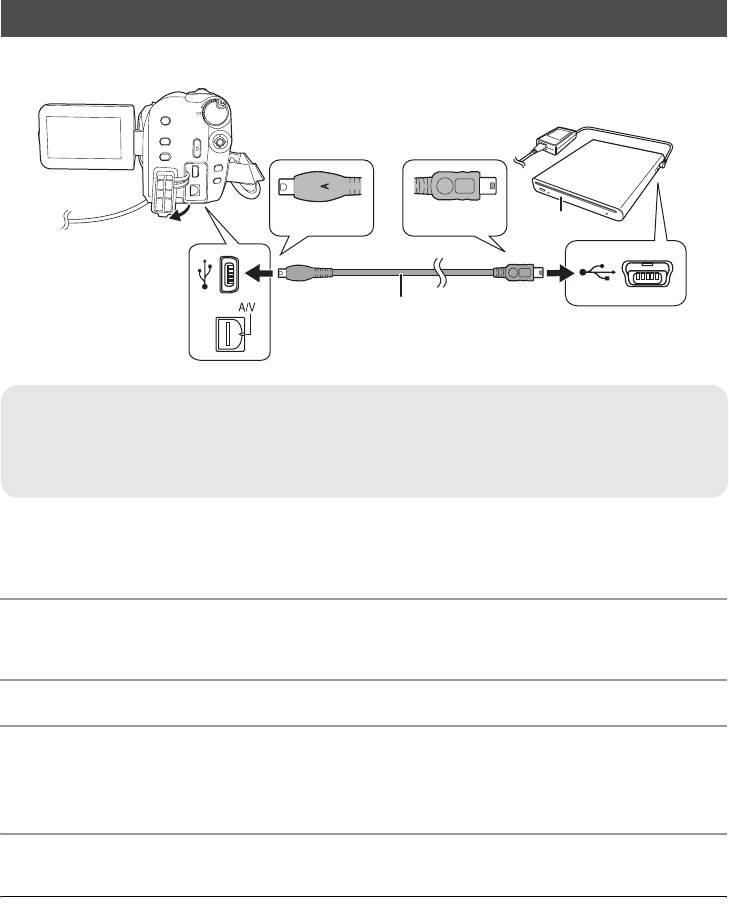
SDR-H41&40EE9-LSQT1402_rus.book 70 ページ 2008年2月22日 金曜日 午前11時22分
Подсоедините видеокамеру к устройству для записи DVD дисков
Подсоедините видеокамеру к устройству для записи DVD дисков, чтобы скопировать данные на диск или
чтобы воспроизвести фильмы или снимки, скопированные на диске.
Mini A
Mini B
B
1
2
A
A
Mini AB USB соединительный кабель (поставляется вместе с устройством для записи DVD дисков)
B
Устройство для записи DVD дисков (поставляется по запросу)
≥
Подсоедините Mini A терминал к этой видекамере, а Mini B терминал к устройству для записи DVD
дисков.
≥
Вставьте штекеры до упора.
1
Подсоедините адаптер переменного тока, поставляемый вместе с
устройством для записи DVD дисков, к устройству для записи DVD дисков.
≥
Вы не можете использовать питание от видеокамеры для устройства для записи DVD дисков.
2
Подсоедините видеокамеру к адаптеру переменного тока.
≥
При использовании аккумулятора операция невозможна в том случае, если видеокамера подсоединена к
устройству для записи DVD дисков.
3
Включите видеокамеру.
4
Подсоедините эту видеокамеру к устройству для записи DVD дисков с
помощью Mini AB USB соединительного кабеля (поставляется вместе с
устройством для записи DVD дисков).
≥
Появляется экран выбора функции устройства для записи DVD дисков.
5
Вставьте диск в устройство для записи DVD дисков.
≥
Вставьте диск в устройство для записи DVD дисков и подсоедините это устройство к видеокамере.
≥
Пожалуйста, прочтите инструкцию по эксплуатации устройства для записи DVD дисков, чтобы
разобраться с тем, как его использовать.
≥
Если устройство для записи DVD дисков подсоединяется к видеокамере, имея уже вставленный диск,
может появится сообщение “НЕВОЗМ. ПРОВЕРИТЬ ПОДКЛЮЧ. УСТРОЙСТВО. ОТСОЕДИНИТЕ USB-
КАБЕЛЬ ОТ УСТРОЙСТВА.” после того, как на экране отображается более минуты “Подождите.”. В таких
случаях отсоедините Mini AB USB соединительный кабель от видеокамеры и выньте диск из устройства
для записи DVD дисков, чтобы убедиться, что
он пригоден для использования и что он был вставлен
правильной стороной. (
l
69)
70
LSQT1402
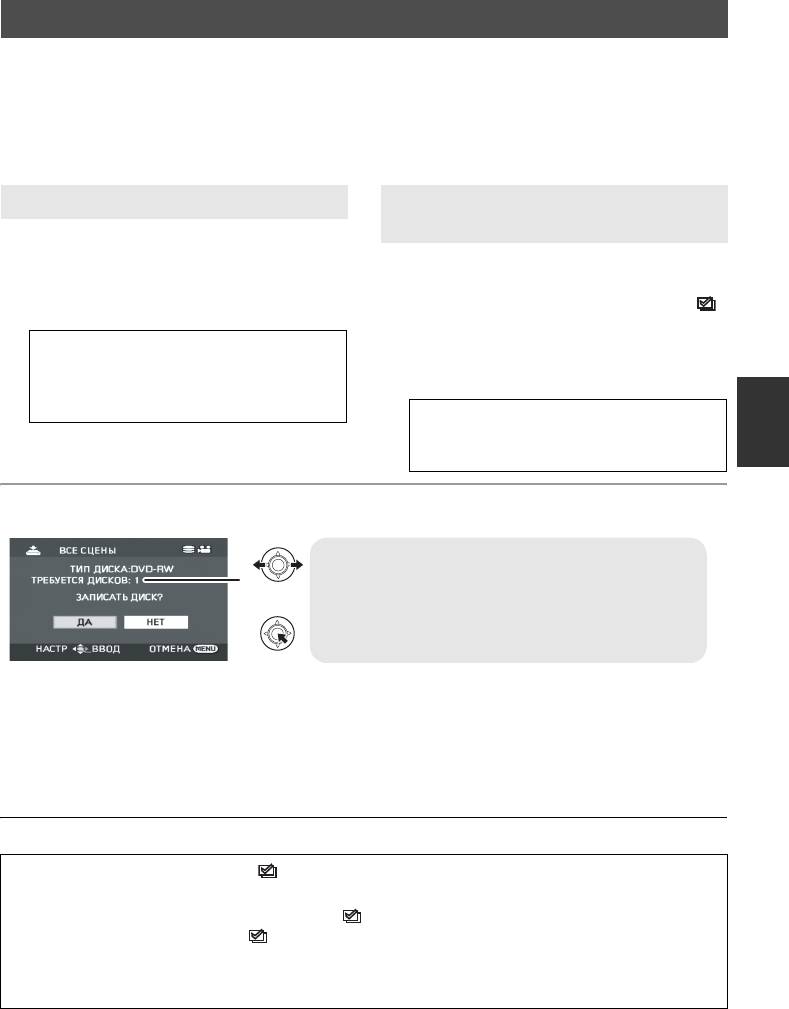
SDR-H41&40EE9-LSQT1402_rus.book 71 ページ 2008年2月22日 金曜日 午前11時22分
Функция КОП. НА DVD
[HDD] [SD]
Можно сделать резервные копии с записанных этой видеокамерой изображений на диски.
Скопированная информация записывается в сцены фильмов, которые копируются на диск с
помощью функции КОП. НА DVD. Можно записать только сцены, которые добавлены после
копирования, или удалить скопированные сцены все вместе.
¬Подсоедините видеокамеру к устройству для записи DVD дисков. (l 70)
1
Копирование всех сцен на диски
2 Копирование добавленных
сцен на диски
Скопируйте все фильмы или снимки с одного
из носителей на диски.
Скопируйте на носитель сцены, добавленные
после копирования на диск с помощью функции
1 Выберите меню с помощью
КОП. НА DVD (сцены, иконки копирования ()
следующих процедур.
которых не указаны), на диски.
[ЗАПИСАТЬ ДИСК]
#
[HDD] или [КАРТА
1 Выберите меню с помощью
SD]
#
[ВИДЕО] или [СНИМОК]
#
[КОП.
*
*
следующих процедур.
НА DVD]
#
[ВСЕ СЦЕНЫ]
* Только если выбрано [ВИДЕО].
[ЗАПИСАТЬ ДИСК] # [HDD] или
[КАРТА SD] # [ВИДЕО] # [КОП. НА
DVD] # [ДОБАВЛ. СЦЕНЫ]
2 Выберите [ДА], затем нажмите на джойстик.
A Количество дисков, необходимых для
A
копирования по типу диска.
≥ Если для копирования необходимо 2 и более
дисков, следуйте инструкциям на экране для
переключения дисков.
≥ Если записанный DVD-RAM, DVD-RW или CD-RW диск вставляется в устройство для записи
DVD дисков, появляется вопрос о том, может или нет быть стерто содержание диска. После
подтверждения того, что данные могут быть стерты, выберите [ДА].
≥
После появления сообщения о завершении копирования нажмите на джойстик. Если скопированы
все сцены, невозможно создать другой набор с тем же содержанием. Следуйте экранным указаниям.
После окончания выньте диск и отсоедините Mini AB USB соединительный кабель.
≥ Нажмите на кнопку MENU во время операции, чтобы вернуться к начальному экрану меню.
∫ Иконка копирования ()
Скопированная информация записывается в сцены фильма, которые копируются на диск с
помощью функции КОП. НА DVD, при этом [] отображается в виде пиктограммы.
≥
Сцены фильма, обозначенные [], могут удаляться как группа с помощью меню удаления. (
l
56)
≥ Скопированную информацию можно удалить с помощью функции РАЗД. И УД., разделяя и
удаляя сцены, которые были скопированы с использованием функции КОП. НА DVD.
Поэтому эти сцены будут скопированы снова при использовании функции ДОБАВЛ. СЦЕНЫ.
71
LSQT1402
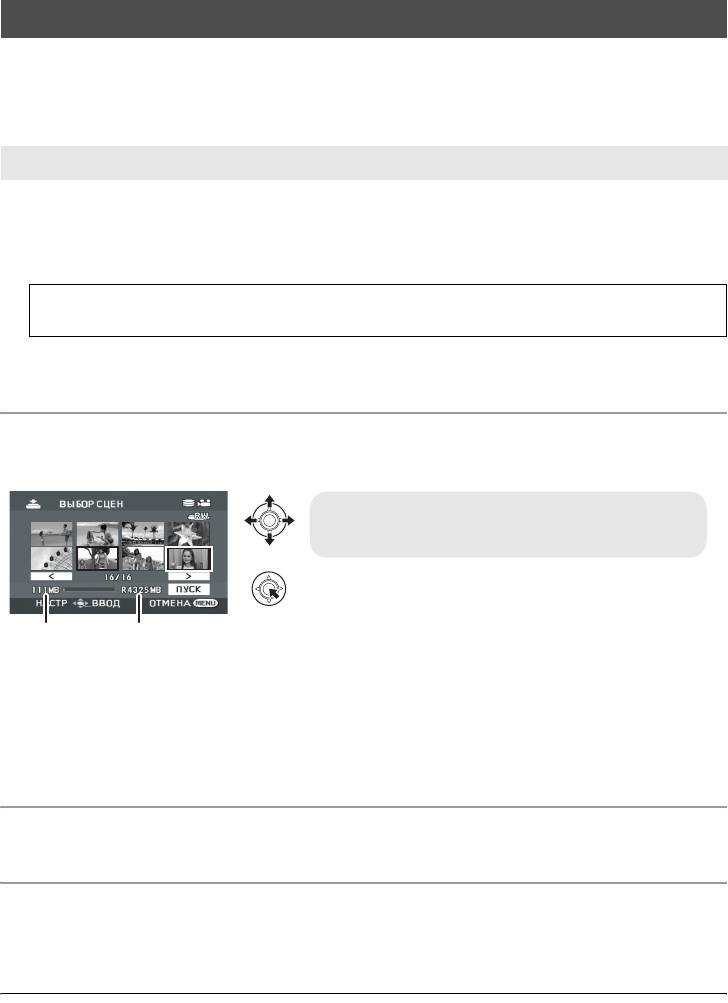
Функция ИЗБРАН. СЦЕНЫ
Можно выбрать сцены фильмов, записанных этой видеокамерой, и записать их на отдельный
DVD диск, а также скопировать сцены, выбирая их по дате записи.
Можно также скопировать списки воспроизведения, созданные на жестком диске, на DVD диски.
¬Подседините видеокамеру к устройству для записи DVD дисков. (l 70)
3 Выбор сцен для копирования на 1 диск
[HDD] [SD]
Выберите сцены из фильма, которые нужно скопировать на один DVD диск.
1 Выберите меню с помощью следующих процедур.
[ЗАПИСАТЬ ДИСК] # [HDD] или [КАРТА SD] # [ВИДЕО] # [ИЗБРАН. СЦЕНЫ] #
[ВЫБОР СЦЕН]
≥ Если записанный DVD-RAM или DVD-RW диск вставлен в устройство для записи DVD дисков,
появляется вопрос о том, может или нет быть стерто содержание диска. После подтверждения
того, что данные могут быть стерты, выберите [ДА].
2 Выберите сцены, которые вы хотите скопировать, и нажмите на
джойстик.
A Размер данных в сцене
*
B Оставшееся место на диске
Выбранная сцена заключается в красную рамку.
≥ Чтобы отменить выбор сцены, снова нажмите на джойстик.
≥ Можно задать последовательно до 50 сцен.
≥ Если размер данных в сцене превышает объем диска, оставшееся место на диске станет
красным и отобразится величина превышения. Выберите сцены, подходящие по размеру для
диска.
* Единицей измерения объема на DVD диске
является 1Mбl1.048.576 байтов.
3 При появлении подтверждающего сообщения
Выберите [ПУСК], затем нажмите на джойстик.
4 Выберите [ДА], затем нажмите на джойстик.
≥ При появлении сообщения о завершении копирования нажмите на джойстик. Можно создать
другой диск с тем же содержанием. Следуйте экранным указаниям.
После завершения выньте диск и отсоедините Mini AB USB соединительный кабель.
≥ Нажмите на кнопку MENU во время операции, чтобы вернуться к начальному экрану меню.
72
LSQT1402
A B
SDR-H41&40EE9-LSQT1402_rus.book 72 ページ 2008年2月22日 金曜日 午前11時22分
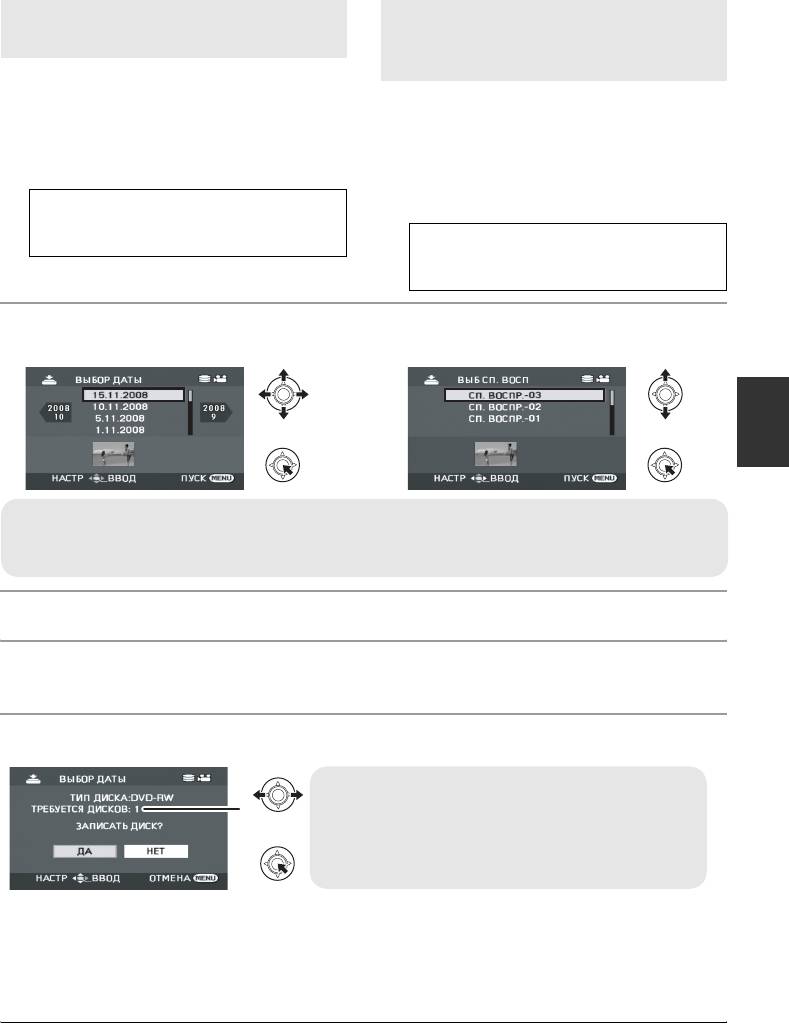
SDR-H41&40EE9-LSQT1402_rus.book 73 ページ 2008年2月22日 金曜日 午前11時22分
4 Выбор сцен по дате для
5 Выбор сцен по списку
копирования на диски
воспроизведения для
копирования на диски
[HDD] [SD]
Сцены, записанные этой видеокамерой, можно
[HDD]
выборочно скопировать по дате на DVD диски.
Списки воспроизведения, созданные на
жестком диске этой видеокамеры, копируются
1 Выберите меню с помощью
на DVD диски.
следующих процедур.
1 Выберите меню с помощью
[ЗАПИСАТЬ ДИСК] # [HDD] или
следующих процедур.
[КАРТА SD] # [ВИДЕО] # [ИЗБРАН.
[ЗАПИСАТЬ ДИСК] # [HDD] #
СЦЕНЫ] # [ВЫБОР ДАТЫ]
[ВИДЕО] # [ИЗБРАН. СЦЕНЫ] #
[ВЫБ СП. ВОСП]
2 Выберите дату/список воспроизведения, подлежащие копированию,
затем нажмите на джойстик.
Выбранные дата/список воспроизведения заключаются в красную рамку.
≥ Чтобы отменить выбор даты/списка воспроизведения, снова нажмите на джойстик.
≥ Можно задать последовательно до 50 дат.
3 Нажмите кнопку MENU.
4 При появлении подтверждающего сообщения
Выберите [ДА], затем нажмите на джойстик.
5 Выберите [ДА], затем нажмите на джойстик.
A Количество дисков, необходимое для
A
копирования по типу диска.
≥ Если для копирования необходимы 2 и более
диска, следуйте экранным указаниям для
переключения дисков.
≥ Если записанный DVD-RAM или DVD-RW диск вставлен в устройство для записи DVD дисков,
появляется вопрос о том, может или нет быть стерто содержание диска. После подтверждения
того, что данные могут быть стерты, выберите [ДА].
≥ При появлении сообщения о завершении копирования нажмите на джойстик. Можно создать
другой диск с тем же содержанием. Следуйте экранным
указаниям
После завершения выньте диск и отсоедините Mini AB USB соединительный кабель.
≥ Нажмите на кнопку MENU во время операции, чтобы вернуться к начальному экрану меню.
73
LSQT1402
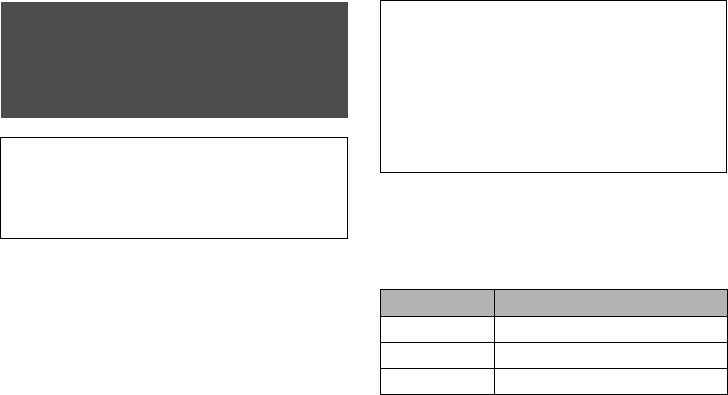
SDR-H41&40EE9-LSQT1402_rus.book 74 ページ 2008年2月22日 金曜日 午前11時22分
Если диск, созданный при помощи этой
Примечания относительно
видеокамеры и устройства для записи DVD
копирования даных на диски
дисков, вставлен в DVD рекордер, на экране
может появиться сообщение с предложением
с использованием устройства
отформатировать диск. Не форматируйте диск,
для записи DVD дисков
поскольку это приведет к стиранию всех данных,
восстановить которые будет невозможно.
За более подробной информацией обратитесь к
Если вы решили удалить данные с носителя,
инструкции по использованию DVD рекордера.
предварительно скопировав их, то перед
окончательным удалением попробуйте их
воспроизвести, чтобы убедиться, что они
∫
О времени, необходимом для
были скопированы правильно. (
l
75)
копирования
≥
Не выключайте видеокамеру или устройство для
Время, необходимое для копирование 1 диска.
записи DVD дисков и не отсоединяйте Mini AB
(при копировании 4 Гб фильма на 1 диск)
USB соединительный кабель во время
Тип диска Время копирования
копирования. Кроме того, не трясите
видеокамеру и устройство для записи DVD
DVD-RAM Приблиз. от 40 до 90 min
дисков.
DVD-RW Приблиз. от 30 до 60 min
≥
Нельзя подсоединять USB концентратор и
использовать его.
DVD-R Приблиз. от 15 до 60 min
≥
Нельзя извлекать диски во время копирования.
Время, необходимое для копирования, может быть
≥
Поскольку данные записываются по дате, то при
разным, в зависимости от количества сцен,
их разделении и копировании на несколько
записанных на носителе, типа диска, количества
дисков, один из дисков может иметь бтльший
копируемых дисков и температуры в помещении.
неиспользованный объем.
Кроме этого, требуется время для автоматической
≥
После того, как данные скопированы на диск,
проверки скопированных данных. По этой причине
невозможно будет добавить изображения на диск
может потребоваться больше времени на
путем подсоединения видеокамеры к устройству
копирование, чем для записи на носитель.
для записи DVD дисков.
Подождите, пока не появится
сообщение о
≥
Для копирования снимков маленьких размеров
завершившемся копировании.
рекомендуется использовать CD-RW или CD-R
≥ В DVD-R DL диске имеется два слоя на
диски.
поверхности для записи, поэтому время
≥
Если “ЧТЕНИЕ ДИСКА.” отображается на экране
копирования увеличится приблизительно в 1,5
более двух минут, выньте диск из устройства для
- 2 раза по сравнению с DVD-R диском.
записи DVD дисков и убедитесь, что диск
пригоден и что он был вставлен правильной
стороной. (
l
69)
≥
Нет гарантии, что диск, созданный путем
подсоединения видеокамеры и устройства для
записи DVD дисков, будет воспроизведен на
любом устройстве для воспроизведения.
≥
Датой записи для сцен или файлов,
скопированных с видеокамеры на диск с
помощью устройства для записи DVD дисков,
будет дата копирования сцены или файла. В
зависимости от используемого программного
обеспечения, возможно, такая дата неправильно
отобразится.
≥
Данные, которые были записаны на другом
устройстве, возможно, не смогут копироваться
или не смогут нормально воспроизвестись, даже
если их удалось скопировать.
≥
Если во время копирования снимков на SD карту
с помощью ПК или другого оборудования они не
отображаются на дисплее видеокамеры, значит,
они не будут скопированы на диск.
74
LSQT1402
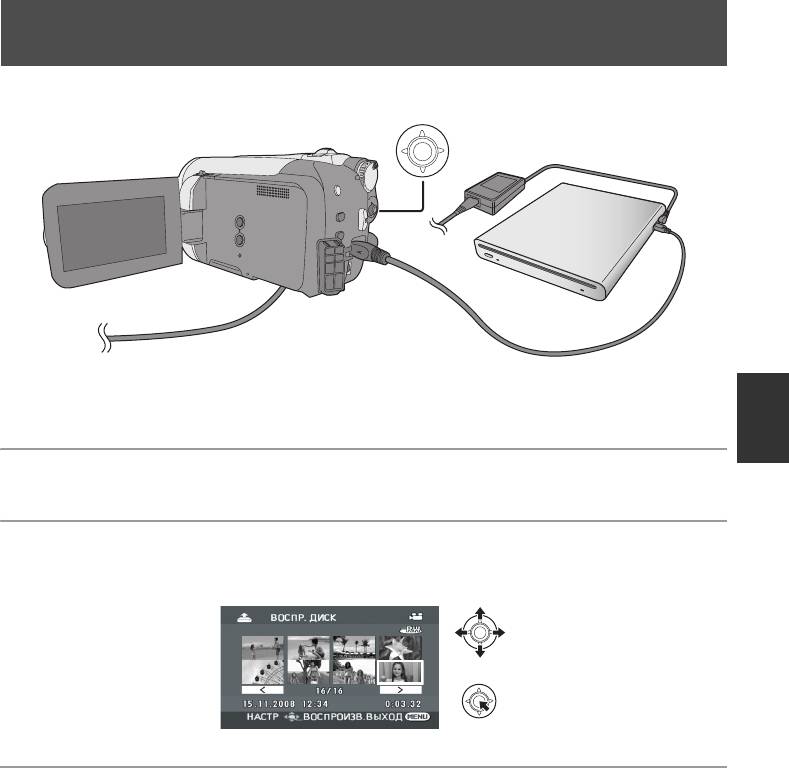
SDR-H41&40EE9-LSQT1402_rus.book 75 ページ 2008年2月22日 金曜日 午前11時22分
Воспроизведение диска, вставленного в устройство для
записи DVD дисков
Вы можете воспроизвести фильмы или фотоснимки, скопированные на диск.
1 Подсоедините эту видеокамеру к устройству для записи DVD дисков.
(l 70)
2 Выберите [ВОСПР. ДИСК], затем нажмите на джойстик.
≥ Фильмы и фотоснимки на диске отобразятся в виде пиктограмм.
3 Выберите сцену/файл для воспроизведения, затем нажмите на
джойстик.
4 Выберите режим воспроизведения с помощью джойстика.
≥ Операция по воспроизведению будет такой же, что и при воспроизведении фильмов или
снимков. (l 50, 53)
≥ По окончании воспроизведения выньте диск и отсоедините Mini AB USB соединительный
кабель.
75
LSQT1402
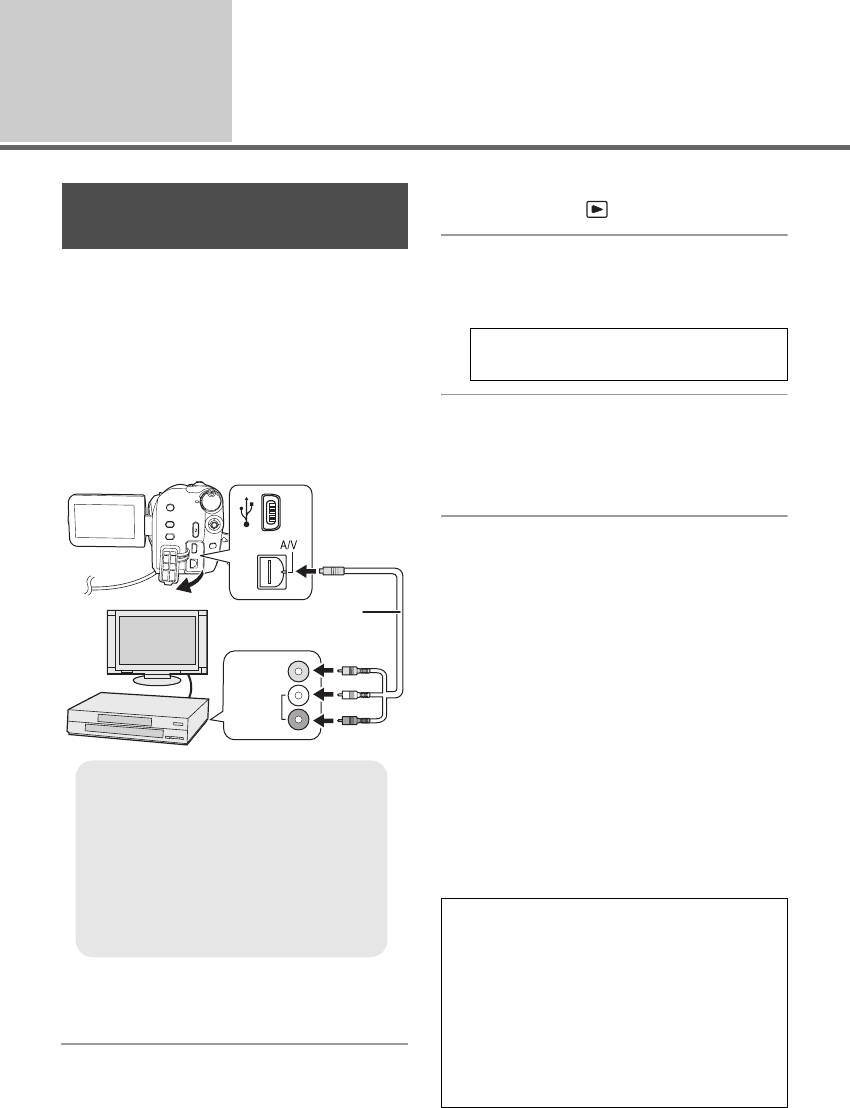
SDR-H41&40EE9-LSQT1402_rus.book 76 ページ 2008年2月22日 金曜日 午前11時22分
Использование
Работа с другими видео
с другими
устройствами
3
устройствами
переключатель режимов в
Перезапись изображений
положение .
на другие видео устройства
3 Выберите носитель для
[HDD] [SD]
воспроизведения с помощью
Имеется возможность создания списка
воспроизведения путем собирания сцен на
меню. (l 24)
жестком диске, которые необходимо
[ВЫБОР НОСИТ.] # [HDD] или
скопировать, и последующего копирования на
[КАРТА SD]
другие устройства только сцены из списка
воспроизведения. (l 60)
≥ Чтобы не беспокоиться о том, что
4
Запустите воспроизведение на
аккумулятор может разрядиться,
камере.
используйте адаптер переменного тока.
Затем начните воспроизведение
на подключенном устройстве.
Для остановки перезаписи
2
Остановите запись на подключенном устройстве.
Затем остановите воспроизведение на камере.
1
A
∫ Использование слота для SD
карты на других видео
устройствах
VIDEO IN
Если на DVD проигрывателе имеется разъем для
карт памяти SD, изображения, записанные с
AUDIO IN
помощью данной камеры, могут быть скопированы
на жесткий диск или DVD-диск.
Чтобы узнать, поддерживает ли данный DVD-
A AV кабель (входит в комплект
рекордер функцию копирования с карты памяти
поставки)
SD, обратитесь к его инструкции по эксплуатации.
≥ Вставьте штекеры до упора.
≥ Информацию о том, как производится
≥ Используйте только AV кабель из
копирование изображений на жесткий диск,
комплекта поставки.
см. в инструкции по эксплуатации
≥ Выберите видео вход на
проигрывателя DVD.
видеоустройстве и телевизоре, к
Если вы перезаписываете изображения
которому нужно подсоединить эту
непосредственно с SD карты или с помощью
видеокамеру и видеоустройство.
AV кабеля, чтобы затем просматривать их на
широкоэкранном ТВ, они могут сжаться по
1 Соедините видеокамеру с
горизонтали. В этом случае обратитесь к
инструкции по эксплуатации устройства, на
видеоустройством.
которое вы перезаписываете, или
обратитесь к инструкции по эксплуатации
2 Включите камеру, затем
широкоэкранного телевизора и установите
поверните дисковый
формат 16:9 (полный).
76
LSQT1402
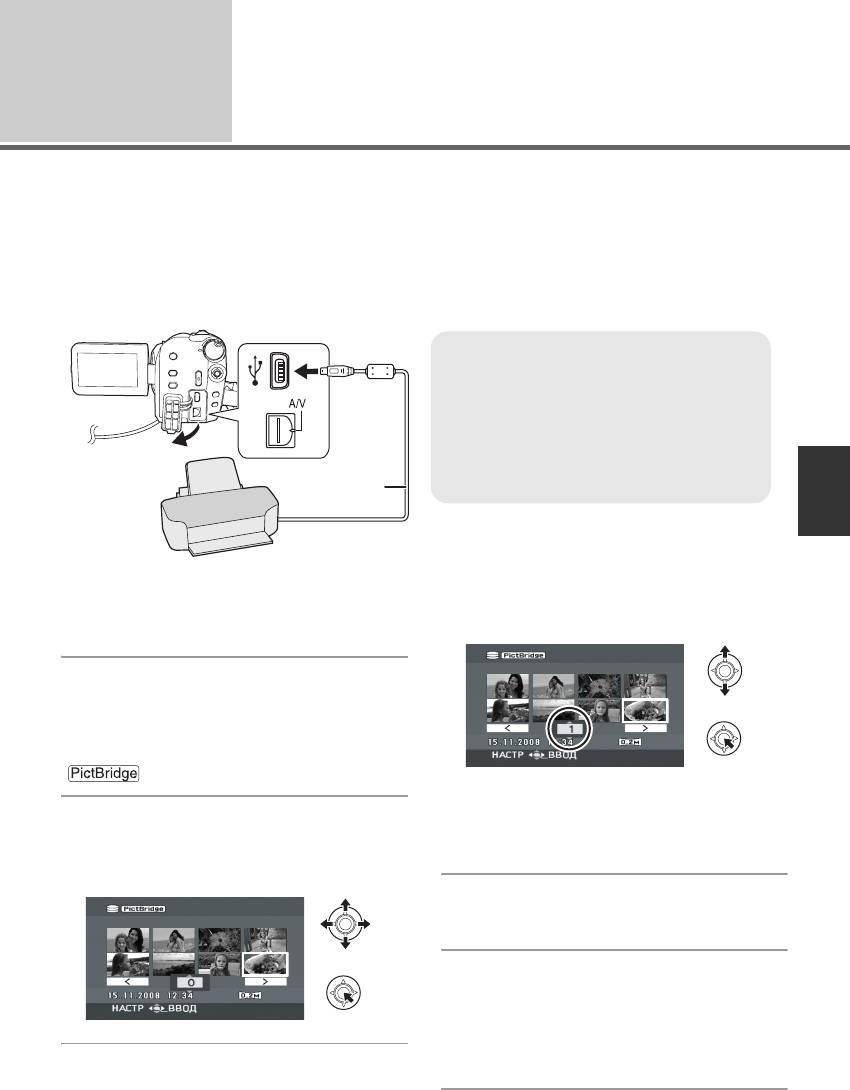
SDR-H41&40EE9-LSQT1402_rus.book 77 ページ 2008年2月22日 金曜日 午前11時22分
Использование
С принтером (PictBridge)
с другими
устройствами
4
[HDD] [SD]
Для печатания снимков при непосредственном подсоединении этой видеокамеры к принтеру,
используйте принтер, совместимый с PictBridge. (Ознакомьтесь с инструкцией по эксплуатации
принтера.)
≥ Чтобы не беспокоиться о том, что аккумулятор может разрядиться, используйте сетевой
адаптер переменного тока.
A Кабель USB (входит в комплект)
2
≥ Вставьте USB разъемы максимально до
упора.
≥ Не используйте другие соединительные
провода USB, за исключением
1
входящего в комплект поставки. (С
другими USB кабелями работа не
A
гарантируется.)
1 Подсоедините видеокамеру к
4 Выберите нужное число копий,
принтеру.
затем нажмите на джойстик.
Отобразится экран выбора функций USB.
2 Выберите [PictBridge] # [HDD]
или [КАРТА SD], затем нажмите
на джойстик.
На экране видеокамеры появится индикация
[].
≥ Можно установить до 9-ти копий для печати.
≥ Для отмены установки, установите
3 Выберите файл, который
количество копий для печати на [0].
необходимо распечатать, затем
≥ Можно выбрать для печати до 8 файлов.
нажмите джойстик.
5 Нажмите кнопку MENU для
отображения меню PictBridge.
6 Выберите параметры печати
даты на [ПЕЧАТЬ ДАТЫ], затем
нажмите на джойстик.
≥ Если принтер не может печатать даты,
данная установка недоступна.
77
LSQT1402
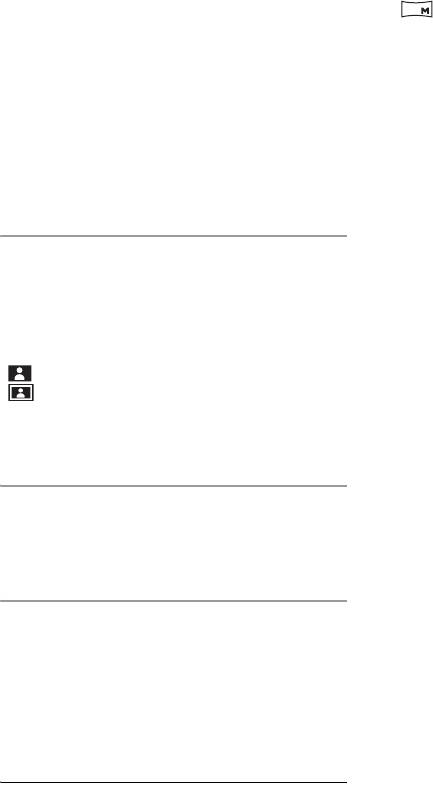
SDR-H41&40EE9-LSQT1402_rus.book 78 ページ 2008年2月22日 金曜日 午前11時22分
≥ Края изображений, записанных в режиме
7 Выберите параметры формата
[] могут быть обрезаны. Проверьте
0.2
это
листа [РАЗМ ЛИСТА], затем
перед печатью (предварительный просмотр
нажмите на джойстик.
печати).
При использовании принтера с функциями
[СТАНДАРТ]: Формат, стандартный для
обрезания или печати без краев, отмените
принтера
эту функцию перед началом печати. (Для
[4x5 ДЮЙМОВ]:Формат L
получения дополнительной информации см.
[5x7 ДЮЙМОВ]:Формат 2L
руководство по эксплуатации принтера.)
[4x6 ДЮЙМОВ]:Формат почтовой открытки
≥ При подключении камеры напрямую к
[A4]: Формат А4
принтеру, установки DPOF недоступны.
≥ Форматы бумаги, не поддерживаемые
≥ Подсоедините принтер непосредственно к
принтером, установить невозможно.
видеокамере. Не используйте USB
концентратор.
8 Выберите параметры
раскладки [РАСКЛ. СТР], затем
нажмите на джойстик.
[СТАНДАРТ]: Раскладка, стандартная для
принтера
[]: Печать без рамки
[]: Печать с рамкой
≥ Вы не сможете задать параметры раскладки
листа, которые не поддерживаются
принтером.
9 Выберите [ПЕЧАТЬ] # [ДА] и
нажмите на джойстик.
≥ Выйдите из PictBridge, отсоединив кабель
USB после окончания печати фотографий.
Если необходимо остановить печать в
процессе
Наклоните джойстик вниз.
Появляется сообщение с просьбой о
подвтерждении. При выборе [ДА] количество
копий будет отменено, а экран вернется к
шагу 3. При выборе [НЕТ] все параметры
сохранятся, а экран вернется к шагу 3.
≥ Избегайте следующих операций во время
печати. Такие операции помешают
нормально выполнить печать.
jОтсоединение кабеля USB
jОткрытие крышки слота для SD карты и
извлечение SD карты
jПоворот дискового переключателя
режимов
jВыключение камеры
≥ Проверьте установки размера бумаги,
качества печати и т.д. на принтере.
78
LSQT1402
Оглавление
- Подготовка
- Запись
- Воспроизведение
- Работа с ПК
- Прочее


